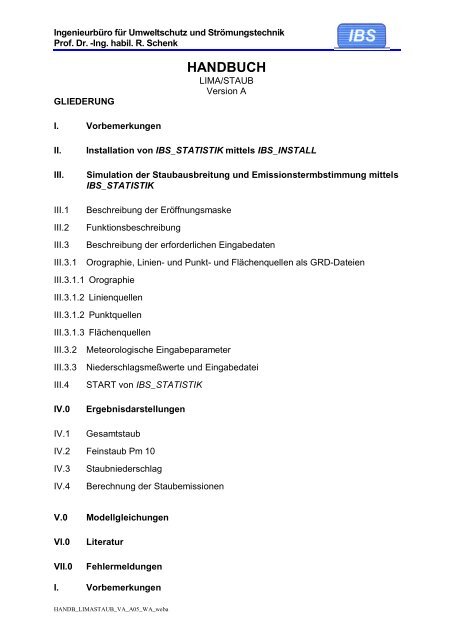Dokumentation und Handbuch zu LIMA/STAUB - die wettiner
Dokumentation und Handbuch zu LIMA/STAUB - die wettiner
Dokumentation und Handbuch zu LIMA/STAUB - die wettiner
Sie wollen auch ein ePaper? Erhöhen Sie die Reichweite Ihrer Titel.
YUMPU macht aus Druck-PDFs automatisch weboptimierte ePaper, die Google liebt.
Ingenieurbüro für Umweltschutz <strong>und</strong> Strömungstechnik<br />
Prof. Dr. -Ing. habil. R. Schenk<br />
GLIEDERUNG<br />
I. Vorbemerkungen<br />
HANDB_<strong>LIMA</strong><strong>STAUB</strong>_VA_A05_WA_weba<br />
HANDBUCH<br />
<strong>LIMA</strong>/<strong>STAUB</strong><br />
Version A<br />
II. Installation von IBS_STATISTIK mittels IBS_INSTALL<br />
III. Simulation der Staubausbreitung <strong>und</strong> Emissionstermbstimmung mittels<br />
IBS_STATISTIK<br />
III.1 Beschreibung der Eröffnungsmaske<br />
III.2 Funktionsbeschreibung<br />
III.3 Beschreibung der erforderlichen Eingabedaten<br />
III.3.1 Orographie, Linien- <strong>und</strong> Punkt- <strong>und</strong> Flächenquellen als GRD-Dateien<br />
III.3.1.1 Orographie<br />
III.3.1.2 Linienquellen<br />
III.3.1.2 Punktquellen<br />
III.3.1.3 Flächenquellen<br />
III.3.2 Meteorologische Eingabeparameter<br />
III.3.3 Niederschlagsmeßwerte <strong>und</strong> Eingabedatei<br />
III.4 START von IBS_STATISTIK<br />
IV.0 Ergebnisdarstellungen<br />
IV.1 Gesamtstaub<br />
IV.2 Feinstaub Pm 10<br />
IV.3 Staubniederschlag<br />
IV.4 Berechnung der Staubemissionen<br />
V.0 Modellgleichungen<br />
VI.0 Literatur<br />
VII.0 Fehlermeldungen<br />
I. Vorbemerkungen
Die Software <strong>LIMA</strong>/<strong>STAUB</strong> <strong>die</strong>nt der Berechnung der Ausbreitung von Stäuben aus<br />
Tagebauen/Steinbrüchen sowie <strong>zu</strong>r Ermittlung von Emissionstermen. Die<br />
Bestimmung der Emissionsterme erfolgt gemäß der VDI Richtlinie 3790 nach der<br />
dort empfohlenen Indirekten Methode, welche sich in Verbindung mit<br />
Messwertvergleichen auf <strong>die</strong> Anwendung von Ausbreitungsrechnungen gründet..<br />
Neben den Emissionstermen stehen für Gesamtstaub, Feinstaub PM 10 <strong>und</strong> für den<br />
Staubniederschlag flächendeckende Immissionsverteilungen <strong>zu</strong>r Verfügung.<br />
<strong>LIMA</strong>/<strong>STAUB</strong>, bestehend aus den beiden Modulen IBS_INSTALL <strong>und</strong><br />
IBS_STATISTK, ist ein prognostisches Strömungs- <strong>und</strong> Ausbreitungsmodell, welches<br />
<strong>die</strong> numerische Lösung der dreidimensionalen NAVIER-STOKES’schen Gleichungen<br />
für schwach kompressible Fluide sowie <strong>die</strong> Lösung der KONVEKTIONS-<br />
DIFFUSIONS Gleichung beinhaltet. Mittels den NAVIER-STOKES’schen<br />
Gleichungen erfolgt <strong>die</strong> Berechnung des Strömungsfeldes, <strong>und</strong> mit der<br />
KONVEKTIONS-DIFFUSIONS Gleichung werden <strong>die</strong> dreidimensionale<br />
Konzentrationsverteilungen ermittelt. Die somit formulierte Anfangs-<br />
Randwertaufgabe wird durch <strong>die</strong> NEUMANN’sche Funktion als Randbedingung<br />
vervollständigt. Mit ihr können beliebige Stoffablagerungsprozesse, wie z.B. der<br />
Staubniederschlag, berechnet werden. Der Lösungsalgorithmus <strong>die</strong>ses<br />
Differentialgleichungssystemes einschließlich eines Verfahrens <strong>zu</strong>r<br />
Fehlerabschät<strong>zu</strong>ng ist in SCHENK [1] beschrieben. Das dort entwickelte numerische<br />
Verfahren berücksichtigt ein stark gegliedertes Gelände, wie es für Tagebaue <strong>und</strong><br />
Steinbrüche typisch ist. Die meteorologischen Eingabeparameter werden einer<br />
AKTERM, einer AKS oder individuellen meteorologischen Messreihen entnommen.<br />
Die meteorologischen Daten werden statistisch in den Klassen 36, 18, 09, 06, 04, 03<br />
<strong>und</strong> 02 ausgewertet <strong>und</strong> stehen als Dateien <strong>zu</strong>r Verfügung. Im Bedarfsfall kann mit<br />
36 Klassen gearbeitet werden. Es zeigte sich aber, dass mit einer 18 klassigen<br />
Ausbreitungsstatistik eine ausreichenden Genauigkeit erzielt werden kann. Klasse 18<br />
bedeutet beispielsweise, dass alle in einer Messreihe auftretenden Windrichtungen in<br />
18 Windrichtungssektoren <strong>zu</strong>sammengefasst sind. Jedem Windrichtungssektor ist<br />
somit auch eine Häufigkeit <strong>zu</strong>geordnet, so dass neben der Windrichtungsverteilung<br />
gleichfalls eine Häufigkeitsverteilung angegeben werden kann. Die Simulationen<br />
werden für jeden Windrichtungssektor durchgeführt <strong>und</strong> statistisch<br />
<strong>zu</strong>sammengefasst. Als Be<strong>zu</strong>gszeiträume können das gesamte Jahr oder einzelne<br />
Monate ausgewählt werden. Sie sind der üblichen <strong>und</strong> vorliegenden<br />
Messwertauswertung für Staubniederschlag <strong>und</strong> Feinstaub PM 10 angepaßt. Im<br />
Sonderfall können auch von den Voreinstellungen abweichend beliebige<br />
Be<strong>zu</strong>gszeiträume ausgewählt werden.<br />
Die Strömungsberechnung erfolgt so, dass an der oberen Begren<strong>zu</strong>ng das<br />
ungestörte Strömungsprofil unter Beachtung der Reibungswirkungen <strong>und</strong><br />
vorhandener Hindernisse in tiefer liegende Schichten des Ausbreitungsraumes<br />
heruntergerechnet werden. Zunächst wird das Windfeld <strong>und</strong> im Anschluss daran <strong>die</strong><br />
Konzentrationsverteilung berechnet wird. Das einmal berechnete Windfeld kann<br />
archiviert <strong>und</strong> für weitere Konzentrationsfeldberechnungen mit unterschiedlichen<br />
Konfigurationen der Emissionsquellen wiederholt genutzt werden. Windfeld- <strong>und</strong><br />
Konzentrationsfeldberechnung müssen den gleichen Projektnamen besitzen. Da es<br />
HANDB_<strong>LIMA</strong><strong>STAUB</strong>_VA_A05_WA_weba 2
sich bei großen Untersuchungsgebieten um Langzeitrechnungen handelt, kann im<br />
Falle einer individuellen Unterbrechung oder anderweitigen Störungen <strong>die</strong> Rechnung<br />
beliebig unterbrochen <strong>und</strong> danach wieder fortgesetzt werden.<br />
Die vorhandenen Emissionsquellen sind in Flächen-, Linien- oder Punktquellen<br />
gegliedert. Flächenquellen werden durch verschiedene Bodenklassen beschrieben.<br />
Im vorliegenden Falle kommen <strong>die</strong> Bodenklassen LÖSSLEHM (Kennung 01),<br />
REUVER SAND (Kennung 02), ROTTON SANDE (Kennung 03), KIES (Kennung<br />
04), INDEN SANDE (Kennung 05), KOHLE FLÖZ (Kennung 06) <strong>und</strong> SANDE<br />
(Kennung 07) in Betracht. Für <strong>die</strong>se Bodenklassen wurden im Windkanal<br />
Abtrageversuche durchgeführt. Die im Tagebau oder Steinbruch vor<strong>zu</strong>gsweise<br />
befindlichen Transportbänder werden durch Linienquellen dargestellt. Ihre Lage im<br />
Raum kann gegliedert in Bandabschnitten beliebig sein. Die Bänder werden benutzt,<br />
um Abraum oder Kohle <strong>zu</strong> fördern. Dementsprechend werden Bänder mit Kohle<br />
(Kennung 01) oder mit Abraum (Kennung 02) unterschieden. Die Emissionen,<br />
welche durch Bagger, Absetzer, Bandübergabestellen oder Bandschleifenwagen<br />
verursacht werden, werden durch Punktquellen beschrieben. Sie können im<br />
Untersuchungsgebiet gleichfalls beliebig liegen. Beim Start der Rechnung werden<br />
den Emissionsquellen <strong>die</strong> im Windkanal ermittelten Emissionswerte standardmäßig<br />
<strong>zu</strong>gewiesen. Mit Erfahrungswerten begründet, wird <strong>die</strong> Summe aller durch <strong>die</strong><br />
Quellen verursachten Emissionen EGES in den Verhältnissen<br />
EFLÄ<br />
EBÄN<br />
Flächenanteil AF = = 0,<br />
717 , Bandanteil AB = = 0,<br />
208,<br />
<strong>und</strong> Punktanteil<br />
EGES<br />
EGES<br />
EPUN<br />
AP = = 0,<br />
075 mit , EGES = EFLÄ + EÄND + EPUN aufgeteilt <strong>und</strong> voreingestellt.<br />
EGES<br />
Die Geometrie des Untersuchungsgebietes, <strong>die</strong> Lage der Emissionsflächen, der<br />
Verlauf der Transportbänder <strong>und</strong> der Standort der Bagger, Absetzer,<br />
Bandübergabestellen <strong>und</strong> Bandschleifenwagen werden georeferenziert durch sog.<br />
GRD-Dateien beschrieben. Die Lage der Messstellen ist georeferenziert in einer<br />
TXT-Datei <strong>zu</strong> erfassen. In <strong>die</strong>se Datei sind <strong>die</strong> jahresweise <strong>und</strong> monatsweise<br />
erfaßten Meßwerte eingetragen.<br />
Die Messwertdatei <strong>und</strong> meteorologische Messreihe ist vom Anwender im TXT-<br />
Format bereit<strong>zu</strong>stellen..<br />
Während der Simulation wird zwischen Messwert- <strong>und</strong> Simulationswert ein ständiger<br />
Vergleich vorgenommen <strong>und</strong> <strong>die</strong> augenblickliche Abweichung angezeigt.<br />
Vor dem eigentlichen Beginn der Ausbreitungsrechnung ist das<br />
Installationsprogramm IBS_INSTALL aus<strong>zu</strong>führen. Während der Installation werden<br />
mittels <strong>LIMA</strong>_gis oder vergleichbarer Software <strong>die</strong> erforderlichen georeferenzierten<br />
Rasterdaten <strong>zu</strong>r Beschreibung der Tagebaugeometrie (toro.grd), <strong>zu</strong>m Verlauf der<br />
Transportbänder (tbem.grd) sowie <strong>zu</strong>r Lage der Punkt (tpem.grd)- <strong>und</strong><br />
Flächenquellen (tvem.grd) erzeugt. Zugleich werden <strong>die</strong> erforderlichen Eingabedaten<br />
<strong>zu</strong>m Start von IBS_STATISTK bereitgestellt. Alternativ können <strong>die</strong> GRD-Dateien<br />
auch extern erzeugt werden. Die Ergebnisausgabe erfolgt standardmäßig im TXT-<br />
Format, Im Bedarfsfall Kann auch ein DAT-Format gewählt werden.<br />
HANDB_<strong>LIMA</strong><strong>STAUB</strong>_VA_A05_WA_weba 3
II. Installation von IBS_STATISTIK mittels IBS_INSTALL<br />
Zur Installation <strong>und</strong> Durchführung der<br />
Ausbreitungsrechnung ist vom Nutzanwender z.B. das<br />
Projektverzeichnis RWE POWER 2007 neu an<strong>zu</strong>legen.<br />
Der Inhalt der beiliegenden CD ist nach Bild II.1 in das<br />
neu angelegte Verzeichnis <strong>zu</strong> kopieren. Den Inhalt der<br />
Verzeichnisse RECHENKERN <strong>und</strong> PROGRAMME<br />
zeigen <strong>die</strong> Bilder II.2 <strong>und</strong> II.3. In dem Verzeichnis Programme befinden sich <strong>die</strong><br />
ausführbaren Programme IBS_INSTALL*** <strong>zu</strong>r Installation <strong>und</strong> IBS_STATISTIK***<br />
<strong>zu</strong>r Durchführung der Ausbreitungsrechnung. Im<br />
Bedarfsfall kann das Programm BNA_TO_GRD***<br />
aufgerufen werden, um auf<br />
<strong>die</strong>sem Wege <strong>die</strong><br />
Bild II.2<br />
erforderlichen Wandlung von<br />
BNA- <strong>zu</strong> GRD-Dateien<br />
vor<strong>zu</strong>nehmen*). Im Regelfall<br />
befinden sich <strong>die</strong>se<br />
Dateien bereits im<br />
Verzeichnis<br />
Rechenkern <strong>und</strong><br />
wurden extern durch<br />
<strong>LIMA</strong>_gis erzeugt. Aus<br />
dem Verzeichnis<br />
PROGRAMME<br />
heraus ist<br />
IBS_INSTALL*** <strong>zu</strong><br />
Bild II.1<br />
starten. Nach dem<br />
sind <strong>die</strong> Button<br />
Bild II.3<br />
Start<br />
GRD_E (extern) oder GRD_L (<strong>LIMA</strong>_gis) aktiv. Falls <strong>die</strong> Bild II.5<br />
GRD-Daten sich bereits in dem Verzeichnis<br />
RECHENKERN befinden, sind <strong>die</strong>se Button voreingestellt gr<strong>und</strong>sätzlich inaktiv.<br />
IBS_INSTALL*** wird mit dem Button MODELL RASTERDATEN gestartet. Mit<br />
<strong>die</strong>sem Start<br />
sind in der<br />
Reihenfolge<br />
<strong>die</strong> GRD-<br />
Dateien<br />
toro.grd,<br />
tpvem.grd,<br />
tvem.grd <strong>und</strong><br />
tbvem.grd aus<br />
dem<br />
Verzeichnis<br />
Rechenkern<br />
<strong>zu</strong> laden.<br />
Nach<br />
Bild II.4<br />
Abschluß sind<br />
<strong>die</strong> Button<br />
CHECK <strong>und</strong> START aktiv. Im Falle einer erstmaligen Installation soll der CHECK-<br />
HANDB_<strong>LIMA</strong><strong>STAUB</strong>_VA_A05_WA_weba 4
Button aktiviert werden. Danach ist der Button START <strong>zu</strong> aktivieren, <strong>und</strong> <strong>die</strong><br />
Installation beginnt. Der Button CHECK bewirkt eine Überprüfung der GRD Dateien<br />
auf Einhaltung vorgeschriebener Konventionen. Sind <strong>die</strong> GRD-Dateien nicht korrekt<br />
erzeugt, so wird <strong>die</strong>s durch Fehlermeldungen bekannt gegeben. Zugleich werden <strong>die</strong><br />
fehlerhaften Rasterdaten in eine Datei geschrieben, auf <strong>die</strong> nachfolgend noch Be<strong>zu</strong>g<br />
genommen wird. Die Installation ist abgeschlossen, wenn der Button ENDE aktiv ist.<br />
Mit dem Abschluß der Installation werden in dem Verzeichnis Rechenkern <strong>die</strong> im Bild<br />
II.5 dargestellten Unterverzeichnisse erzeugt. Bei einer erstmaligen Installation ist vor<br />
Beendigung des Installationsprogrammes der Button IBS_B (Bild) <strong>zu</strong> betätigen. Mit<br />
dem damit geöffneten Graphikprogramm ist das Bild tgb_oro_hau.bmp <strong>zu</strong> erzeugen<br />
<strong>und</strong> in dem Verzeichnis BILDER ab<strong>zu</strong>legen. Dies geschieht durch Laden der Datei<br />
toro.dat, welche sich im Verzeichnis TEIN befindet. Die Graphik wird erzeugt durch<br />
betätigen des Menüpunktes DATEI\SPEICHERN ALS BILD. Werden während der<br />
Installation Fehlerausschriften angezeigt, so befinden sich in den<br />
Unterverzeichnissen von TSTAUS <strong>die</strong> erzeugten TXT-Daten mit den <strong>zu</strong>gehörigen<br />
Fehlerinformationen. Leere TXT-Dateien bedeuten ordnungsgemäße Rasterdaten.<br />
Die Bedeutung der im Bild II.5 dargestellten Verzeichnisse wird durch <strong>die</strong><br />
nachfolgende Tabelle beschrieben:<br />
VERZEICHNISSE RECHENKERN<br />
BILD in <strong>die</strong>sem Verzeichnis TEIN_ASCII in <strong>die</strong>sem Verzeichnis<br />
befindet sich <strong>die</strong> Projektgraphik befinden sich <strong>die</strong> während der<br />
tgb_oro_hau.bmp Installation erzeugten Eingabe-<br />
dateien<br />
DEMO_AVI beinhaltet Demobeispiele, <strong>die</strong> TIMPRES Ergebnisdateien im TXT-<br />
während der Simulation betrachtet Format<br />
werden können<br />
EINGABEDATEIEN beinhaltet <strong>die</strong> Verzeichnisse: TSTAUS Kontrolldaten, intern<br />
Flächenquellen, Linienquellen<br />
Meteorologie, Punktquellen<br />
Staubmeßwerte<br />
T_TXT_GRD Ergebnisdatei als Rasterdaten<br />
im GRD-Format, Visulation<br />
durch GIS oder <strong>LIMA</strong>_gis<br />
TANIMATION im Bedarfsfall kann eine TSTERGEBN Kontrolldaten, intern<br />
Computeranimatin erzeugt<br />
werden, <strong>die</strong> da<strong>zu</strong> erforderlichen<br />
Daten befinden sich in <strong>die</strong>sem<br />
Verzeichnis<br />
TEIN in <strong>die</strong>sem Verzeichnis<br />
Tabelle II.1<br />
befinden sich <strong>die</strong> während der<br />
Installation erzeugten Eingabe-<br />
dateien<br />
HANDB_<strong>LIMA</strong><strong>STAUB</strong>_VA_A05_WA_weba 5
Befindet sich in dem Verzeichnis RECHENKERN keine GRD-Dateien, so sind <strong>die</strong>se<br />
vor dem Laden mittels GRD_E oder GRD_L <strong>zu</strong> erzeugen. Standartmäßig werden<br />
<strong>die</strong>se durch GRD_L oder extern erzeugt.<br />
Zur Installation sind folgende Arbeitsschritte<br />
aus<strong>zu</strong>führen:<br />
- Projektverzeichnis anlegen <strong>und</strong> Kopieren<br />
der beiliegenden CD<br />
- Start von IBS_INSTALL aus dem Verzeichnis<br />
PROGRAMME heraus<br />
- Alternativ GRD-Dateien laden oder mittels<br />
GRD_E oder GRD_L erzeugen<br />
- GRD-Dateien laden<br />
- CHECK Button aktivieren <strong>und</strong> danach START<br />
- Mittels IBS_B Projektbild erzeugen <strong>und</strong> als<br />
tgb_oro_hau.bmp im Verzeichnis BILDER ablegen<br />
- Im Bedarfsfall Fehlerbehandlung <strong>und</strong> ENDE<br />
Bild II.6<br />
Bild II.7<br />
Bei aktiviertem CHECK-Button verlängert sich <strong>die</strong> Installationszeit.<br />
III. Simulation der Staubausbreitung <strong>und</strong> Emissionstermbestimmung<br />
mittels IBS_STATISTIK<br />
Mit dem Start von IBS_STATISTIK aus dem Verzeichnis PROGRAMME heraus wird<br />
<strong>die</strong> Eröffnungsmaske angezeigt. Der Benutzer wird <strong>zu</strong>gleich aufgefordert aus dem<br />
Verzeichnis RECHENKERN <strong>die</strong> Datei RECHENKERN\PFADN.TXT <strong>zu</strong> laden.<br />
Danach ist <strong>die</strong> Maske vollständig <strong>zu</strong> erkennen.<br />
HANDB_<strong>LIMA</strong><strong>STAUB</strong>_VA_A05_WA_weba 6
III.1 Beschreibung der Eröffnungsmaske<br />
Das Bild III.1 zeigt <strong>die</strong> erhaltene Eröffnungsmaske. Sie gliedert sich in verschiedene<br />
Editier- <strong>und</strong> Be<strong>die</strong>nfelder, <strong>die</strong> nachfolgend beschrieben werden.<br />
Bild III.1<br />
Projektparameter Status<br />
PROJEKTPARAMETER STATUS<br />
Projektname: Individuelle Projektbezeichnung, Sektor Anfang: voreingestell1 1, Beginn der<br />
voreingestellt ist TGB, Einstellung z.B. Combobox Rechnung mit Windrichtungssektor 1<br />
TGB_VAR01, TGB ist nicht editierbar<br />
Sektor Ende: voreingestellt 36, Ende der<br />
Combobox Rechnung mit Sektor 36<br />
Bei der Auswahl des Projektnamens ist darauf <strong>zu</strong> achten, dass der Präfix TGB<br />
beibehalten werden muss, er steht für Tagebau. Der Sufix steht als variable<br />
Zeichenkette <strong>zu</strong>r Verfügung.<br />
HANDB_<strong>LIMA</strong><strong>STAUB</strong>_VA_A05_WA_weba 7
Wichtungsfaktoren Emissionen<br />
WICHTUNGSFAKTOREN EMISSIONEN<br />
Wichtungsfaktoren Anhebung aller Emissionen Linienquelle voreingestellt 0,208<br />
gesamt Gesamt, voreingestellt 1 individuelle Einstellung<br />
möglich<br />
Flächenquelle voreingestellt 0,716 Punktquelle berechnet 0,076<br />
individuelle Einstellung individuelle Einstellung<br />
möglich nicht möglich, wird berechnet<br />
Der Wichtungsfaktor für <strong>die</strong> gesamten Emissionen ist mit 1 voreingestellt. Mit ihm<br />
werden im Bedarfsfall alle Emissionen direkt proportional angehoben oder<br />
abgesenkt. Mit <strong>die</strong>ser Möglichkeiten können besondere Ausbreitungsbedingungen<br />
<strong>zu</strong>m Angleich von Mess- <strong>und</strong> Simulationsergebnissen berücksichtigt werden. Die<br />
Wichtungsfaktoren für Flächen- Linien- <strong>und</strong> Punktquellen müssen in Summe EINS<br />
ergeben. Nach <strong>die</strong>ser Vorgabe wird der Wichtungsfaktor für <strong>die</strong> Punktquellen<br />
berechnet <strong>und</strong> ist nicht editierbar.<br />
Laufzeitparameter<br />
LAUFZEITPARAMETER<br />
ITER numerische Fortschrittsanzeige VMAX maximale Gesschwindigkeit v<br />
in y-Richtung [m/s] des UG<br />
CMAX maximale Konzentration UMAX maximale Gesschwindigkeit u<br />
in x-Richtung [m/s] des UG<br />
UEPS Fehlerabweichung CEPS Fehlerabweichung<br />
Geschwindigkeit u Konzentration<br />
VARIA Dimensionsanzeige WR Anzeige der aktuell berechneten<br />
GRD Windrichtungsanzeige<br />
Konzentration Windrichtungsklasse<br />
Die Laufzeitparameter <strong>die</strong>nen der visuellen Kontrolle des Rechenablaufes.<br />
Bedeutsam ist, dass <strong>die</strong> Werte für UEPS <strong>und</strong> CEPS kontinuierlich ab<strong>zu</strong>nehmen<br />
haben. Sie werden aus einer mitlaufenden Fehlerrechnung heraus angezeigt.<br />
HANDB_<strong>LIMA</strong><strong>STAUB</strong>_VA_A05_WA_weba 8
Steuerparameter<br />
STEUERPARAMETER<br />
ITERATIONEN Einstellung, maximale Anzahl KLASSEN<br />
Einstellung der ausgewählten<br />
Ausbreitungs-<br />
Combobox der Rechenschritte, idividuell, Combobox klasse, 02, 03, 04, 06, 09, 12, 18, 36,<br />
Voreinstellung 1000 Voreinstellung 18<br />
KONZ alleinige Konzentrationsfeldbe- KONZ_WIND Wind- <strong>und</strong> Konzentrationsfeldberechnung,<br />
rechnung, Windfeldberechnung Beginn mit Windfeld <strong>und</strong> nachfolgender<br />
muß bereits abgeschlossen sein, Berechnung der Konzentrationen,<br />
Projektname muß überein- Einstellung JA/NEIN<br />
stimmen, Einstellung JA/NEIN<br />
FORTSETZUNG Entscheidung über Neubeginn MESS WERTE Während des Rechenlaufes<br />
oder Fortset<strong>zu</strong>ng der Rechnung, Anzeige der Meßwerte an den<br />
Entscheidung JA/NEIN Meßstationen möglich<br />
NEIN: Neubeginn, Kaltstart<br />
JA: Fortset<strong>zu</strong>ng, Warmstart<br />
ERGEBNISSE Während des Rechenlaufes STOPP individuelle Unterbrechung des<br />
Anzeige der Gesamtstaub- <strong>und</strong> PM 10 Rechenlaufes, Ergebnisse<br />
Imissionen sowie Niederschlag an den werden nicht gespeichert,<br />
Meßstationen möglich Fortset<strong>zu</strong>ng möglich<br />
ABBRUCH individuelle Unterbrechung des VORBEL Einstellung der Vorbelastung für<br />
Rechenlaufes, Ergebnisse Gesamtstaub, Feinstaub PM 10<br />
werden gespeichert <strong>und</strong> Staubniederschlag, Fenster<br />
Fortset<strong>zu</strong>ng möglich öffnet sich<br />
EINGABE Ansicht <strong>und</strong> Editieren aller Meßwerte, GRAPHIK Während des Rechenlaufes<br />
Flächenquellen, Linienquellen <strong>und</strong> Punkt- graphische Visualisierung möglich<br />
Quellen, Auswertung der meteorologischen,<br />
Messreihe <strong>und</strong> Be-<br />
echnung der ausgewählten<br />
Ausbreitungsklasse, Auswahl jahresweise<br />
oder monatsweise Berechnung,<br />
Fenster öffnet sich,<br />
<strong>STAUB</strong>_***.TXT laden<br />
<strong>LIMA</strong>_D Während des Rechenlaufes graphische START Start der Simulation<br />
Visualisierung möglich<br />
Mit den Steuerparametern können individuelle Rechendurchläufe <strong>zu</strong>sammengestellt<br />
werden.<br />
Die Anzahl der ITERATIONEN ist zwar in einer Combobox mit 1000 voreingestellt,<br />
sie kann aber individuell variiert werden. So ist es z.B. sinnvoll, im Falle von<br />
Testrechnungen <strong>zu</strong>nächst mit einer kleineren Anzahl Iterationen <strong>zu</strong> rechnen. Bei<br />
nachfolgenden Rechendurchläufen sollten <strong>die</strong> Voreinstellungen übernommen<br />
werden.<br />
Unterhalb von Iterationen befindet sich <strong>die</strong> Combobox KLASSEN. Vor dem Beginn<br />
der eigentlichen Ausbreitungsrechnung wird <strong>die</strong> gemessene meteorologische<br />
HANDB_<strong>LIMA</strong><strong>STAUB</strong>_VA_A05_WA_weba 9
Messreihe klassifiziert. In <strong>die</strong>sem Zusammenhang werden <strong>die</strong> Verteilung der<br />
Windrichtungsgeschwindigkeiten <strong>und</strong> <strong>die</strong> Häufigkeiten in den Klassen 02, 03, 04, 06,<br />
09, 12, 18 <strong>und</strong> 36 ermittelt, <strong>und</strong> sie können mit <strong>die</strong>ser Combobox ausgewählt<br />
werden. Voreingestellt sind 18 Klassen. Es hat sich gezeigt, dass mit <strong>die</strong>ser<br />
Voreinstellung ausreichend gute Ergebnisse erzielt werden. Abweichend von <strong>die</strong>ser<br />
Voreinstellung können andere Klassen ausgewählt werden.<br />
Es wurde bereits erläutert, dass jeder Ausbreitungsrechnung eine<br />
Windfeldberechnung vorangestellt werden muß. Liegt einmal eine<br />
Windfeldberechnung vor, so kann <strong>die</strong>se für unterschiedliche Charakteristiken der<br />
Staubemissionen wieder verwendet werden. Ein solcher Fall würde dann vorliegen,<br />
wenn man z.B. <strong>die</strong> Lage der Transportbänder variieren <strong>und</strong> ihren unterschiedlichen<br />
Einfluß auf <strong>die</strong> Staubimmissionen untersuchen möchte. Im Falle eines<br />
Erstdurchlaufes ist <strong>die</strong> Windfeldberechnung gr<strong>und</strong>sätzlich mit einer<br />
Staubausbreitungsrechnung gekoppelt. Diese unterschiedlichen Möglichkeiten kann<br />
man mit den Feldern KONZ bzw. KONZ_WIND einstellen. Die einmal berechneten<br />
Windfelder sollten archiviert werden, damit sie für spätere Anwendungen wieder <strong>zu</strong>r<br />
Verfügung stehen,<br />
Demnach hat man <strong>die</strong> Rechnung so <strong>zu</strong> beginnen, dass unterhalb des Feldes<br />
KONZ_WIND <strong>die</strong> Einstellung JA <strong>zu</strong> erkennen ist. Gleichzeitig wird damit unterhalb<br />
KONZ NEIN angezeigt. Die Einstellung erfolgt mit den dort befindlichen Radiobutton.<br />
Steht unterhalb von KONZ ein JA, so wird ein bereits vorliegendes Windfeld wieder<br />
verwendet. In <strong>die</strong>sem Fall ist dann schlußfolgernd unterhalb KONZ_WIND ein NEIN<br />
<strong>zu</strong> erkennen. Auch hier erfolgt <strong>die</strong> Einstellung mit dem dafür <strong>zu</strong>ständigen<br />
Radiobutton.<br />
Aus verschiedenen Gründen kann es vorkommen, dass <strong>die</strong> Rechnung planmäßig<br />
oder unplanmäßig unterbrochen worden ist. Da es sich in der Regel um<br />
Langzeitrechnungen handelt, sollte eine Möglichkeit vorhanden sein, <strong>die</strong> Rechnung<br />
an der unterbrochenen Stelle wieder fortsetzen <strong>zu</strong> können. Die unplanmäßige<br />
Unterbrechnung kann eigenständig im Falle einer fehlerhaften Dateneingabe mittels<br />
des Button STOPP herbeigeführt werden. Eine unplanmäßige Unterbrechnung liegt<br />
aber auch bei einem Stromausfall oder einer sonstigen Computerstörung vor. Eine<br />
planmäßige Unterbrechnung ergibt sich, wenn der Button ABBRUCH betätigt oder<br />
eine gewünschte Abbruchzeit im Be<strong>die</strong>nfeld LAUFZEIT UND DATENAUSGABE<br />
eingestellt wird. Im Falle einer Fortset<strong>zu</strong>ng beginnt <strong>die</strong> Rechnung wieder in dem<br />
Sektor, in welchem <strong>die</strong> Unterbrechung erfolgte.<br />
Handelt es sich um einen Neubeginn der Rechnung, so ist im Feld FORTSETZUNG<br />
durch Betätigung des betreffenden Radiobutton ein NEIN ein<strong>zu</strong>tragen. Wurde <strong>die</strong><br />
Rechnung allerdings abgebrochen, <strong>und</strong> sie soll nun fortgesetzt gesetzt werden, dann<br />
geschieht <strong>die</strong>s mit JA.<br />
Während der Rechnung hat man <strong>die</strong> Möglichkeit, <strong>die</strong> laufenden<br />
Simulationsergebnisse <strong>zu</strong>r Kontrolle an<strong>zu</strong>sehen. Da<strong>zu</strong> gehört auch <strong>die</strong> Betrachtung<br />
der Niederschlagsmesswerte an den Messstellen. Da<strong>zu</strong> ist der Button MESSWERTE<br />
<strong>zu</strong> betätigen.<br />
HANDB_<strong>LIMA</strong><strong>STAUB</strong>_VA_A05_WA_weba 10
Es erweist sich als zweckmäßig, wenn <strong>die</strong> gerade erzielten numerischen<br />
Simulationsergebnisse während der Rechnung betrachtet werden können. Diese<br />
Möglichkeit bietet der Button ERGEBNISSE. Bei Betätigung öffnet sich das Fenster<br />
ERGEBNISSE AN REFERENZPUNKTEN. Dort hat man <strong>die</strong> Möglichkeit <strong>die</strong><br />
Simulationsergebnisse an den Messpunkten für <strong>die</strong> IMMISSIONEN<br />
Staubniederschlag, Gesamtstaub <strong>und</strong> Feinstaub PM 10 <strong>zu</strong> betrachten. Zusätzlich<br />
können <strong>die</strong> bei dem gerade erreichten Berechnungsstand ermittelten<br />
Staubemissionen angesehen werden.<br />
Mit dem Button EMISSIONEN können <strong>die</strong> <strong>zu</strong> Beginn der Rechnung eingestellten<br />
Flächen- , Linien- <strong>und</strong> Punktemissionen nochmals betrachtet werden. Dies erweist<br />
sich im Zusammenhang mit einer Bewertung <strong>und</strong> Prüfung der Ergebnisse als<br />
zweckmäßig<br />
Mit dem Button STOPP kann <strong>die</strong> Rechnung unplanmäßig unterbrochen werden. Die<br />
Ergebnisse werden nicht zwischengespeichert.<br />
Der Button ABBRUCH ermöglicht einen planmäßigen Abbruch der Simulation. Die<br />
Rechnung gilt als abgeschlossen. Falls allerdings noch nicht alle<br />
Windrichtungssektoren berechnet wurden, kann <strong>die</strong> Rechnung wiederum fortgesetzt<br />
werden.<br />
Die Vorbelastung für Staubniederschlag, Gesamtstaub <strong>und</strong> Feinstaub PM 10 kann<br />
mit dem Button VORBEL eingestellt werden. Es öffnet sich das Fenster RWE<br />
POWER VORBELASTUNG.<br />
Vor Beginn der Berechnung muss <strong>die</strong> Meteorologische Messreihe für <strong>die</strong> bereits<br />
eingestellte Ausbreitungsklassenstatistik ausgewertet sowie der beabsichtigte<br />
Be<strong>zu</strong>gszeitraum ausgewählt werden. Außerdem muss <strong>die</strong> Möglichkeit bestehen, <strong>die</strong><br />
Emissionsdaten editieren <strong>zu</strong> können. Dies geschieht mit der Betätigung des Buttons<br />
EINGABE. Die Berechnung der ausgewählten Ausbreitungsklasse erfolgt in dem<br />
Fenster Meteorologie, <strong>und</strong> der Be<strong>zu</strong>gszeitraum wird mit dem Einladen der<br />
Staubmessdatei aus dem Verzeichnis EINGABEDATEIEN\<strong>STAUB</strong>MESSWERTE<br />
ausgewählt. Damit liegen <strong>die</strong> Ausbreitungsklasse <strong>und</strong> der Be<strong>zu</strong>gszeitraum fest. Ist<br />
<strong>die</strong>se Auswahl abgeschlossen, so wird beides unmittelbar danach in dem Be<strong>die</strong>nfeld<br />
DATEIEN GELADEN angezeigt <strong>und</strong> kann dort überprüft werden. Danach öffnet sich<br />
das Fenster MESSWERTE EDITIEREN. Es ist ein Vor<strong>zu</strong>g von IBS_STATISTIK, dass<br />
während der Rechnung ein ständiger Vergleich der Simulationsergebnisse mit den<br />
Messwerten vorgenommen werden kann. Es ist an<strong>zu</strong>streben, dass eine optimale<br />
Übereinstimmung erzielt wird. Während <strong>die</strong> Messwerte naturgemäß neben den<br />
Tagebaueinfluss auch <strong>zu</strong>sätzlich noch weitere Fremdeinflüsse erfassen, wird durch<br />
<strong>die</strong> Simulation nur der alleinige Tagebaueinfluss berücksichtigt. Es zeigt sich, dass<br />
an einzelnen Messstellen unter Umständen <strong>die</strong> Fremdeinflüsse allerdings<br />
überwiegen <strong>und</strong> nur einen geringen Tagebauanteil ausweisen. Durch<br />
Plausibilitätsbetrachtungen können <strong>die</strong>se Messstellen erkannt <strong>und</strong> von einem<br />
Messwertvergleich ausgeschlossen werden, da sie das Vergleichsergebnis<br />
unbegründet verschlechtern würden. Aus <strong>die</strong>sem Gr<strong>und</strong>e können in dem geöffneten<br />
Fenster in der Spalte AKT <strong>die</strong>se Stationen mit dem Eintrag 1 gekennzeichnet<br />
werden. Im anderen Falle steht dort als Voreinstellung 0. Unmittelbar danach öffnet<br />
sich das Fenster EINGABE EMISSIONEN. Hier hat man <strong>die</strong> Möglichkeit <strong>die</strong><br />
Flächenemissionen (LOAD_FLÄCHE), <strong>die</strong> Linienemissionen (LOAD_LINIE) <strong>und</strong> <strong>die</strong><br />
HANDB_<strong>LIMA</strong><strong>STAUB</strong>_VA_A05_WA_weba 11
Punktemissionen (LOAD_PUNKT) in der jeweiligen Spalte EMISSIONSTERM<br />
NORMIERT <strong>zu</strong> editieren. Außerdem kann <strong>die</strong> geographische Lage im Bedarfsfall<br />
aktualisiert werden. In einer späteren Fortentwicklung von IBS_STATISTIK wird auch<br />
<strong>die</strong> Befeuchtung <strong>zu</strong> editieren sein. Die Emissionen <strong>und</strong> <strong>die</strong> geographische Lage<br />
können in Abhängigkeit der in den <strong>zu</strong>treffenden BNA-Dateien festgelegten<br />
Kennungen für Flächen-, Linien- <strong>und</strong> Punktquellen variiert werden. Die<br />
Flächenkennung unterscheidet <strong>die</strong> laufende Anzahl der vorhandenen Flächen sowie<br />
<strong>die</strong> Zuordnung <strong>zu</strong> den einzelnen Bodenklassen. Es werden <strong>die</strong> Bodenklassen<br />
LÖSSLEHM (*.01), REUVER_SAND (*.02), ROTTON_SANDE (*.03), KOHLE_FLÖZ<br />
(*.06), INDEN_SAND (*.04), SAND (*.07) <strong>und</strong> KIES (*.04) unterschieden. Im Falle<br />
Bänder werden <strong>die</strong> Klassen KOHLE (*.01) <strong>und</strong> Abraum (*.02) unterschieden. Die<br />
Punktquellen sind lediglich fortlaufend numeriert.<br />
Mit dem Button GRAPHIK wird das IBS_gis PROJEKTIMPRES gestartet. Im Falle,<br />
dass <strong>die</strong> Datenausgabe im DAT-Format erfolgt, können während der laufenden<br />
Rechnung <strong>die</strong> Simulationsergebnisse visualisiert werden. Die Ergebnisse da<strong>zu</strong><br />
stehen in dem Verzeichnis TIMPRES\<strong>STAUB</strong>\STATISTIK <strong>und</strong><br />
TIMPRES\PM10\STATISTIK. Die windrichtungsabhängigen Ergebnisse z.B. für <strong>die</strong><br />
Windrichtung 0° stehen in den Verzeichnissen TIMPRES\<strong>STAUB</strong>\WR_0° bzw.<br />
TIMPRES\PM10\WR_0°.<br />
Werden <strong>die</strong> Ergebnisse im TXT-Format ausgegeben, so ist der Button <strong>LIMA</strong>_D oder<br />
<strong>LIMA</strong>_S <strong>zu</strong> betätigen. Die Ergebnisse da<strong>zu</strong> stehen in den Verzeichnissen<br />
T_TXT_GRD\<strong>STAUB</strong>\STATISTIK, T_TXT_GRD \PM10\STATISTIK, T_TXT_GRD<br />
\<strong>STAUB</strong>\WR_0° <strong>und</strong> T_TXT_GRD \PM10\WR_0°. Im Falle das <strong>LIMA</strong>_D gestartet<br />
werden soll, so muss <strong>LIMA</strong> in dem Verzeichnis RECHENKERN installiert sein. Steht<br />
<strong>LIMA</strong> in einem beliebigen Verzeichnis, so muss <strong>LIMA</strong>_S betätigt werden.<br />
Alternativ kann auf <strong>die</strong> in <strong>LIMA</strong>/<strong>STAUB</strong> da<strong>zu</strong> angebotene Möglichkeit verzichtet <strong>und</strong><br />
<strong>die</strong> TXT-Dateien extern ausgewertet werden.<br />
Mit dem Button START kann <strong>die</strong> Berechnung mit den getroffenen Einstellungen<br />
begonnen werden.<br />
Dateien geladen<br />
DATEIEN GELADEN<br />
Ausgewählte <strong>und</strong> geladene Dateien werden <strong>zu</strong>r Kontrolle angezeigt, z.B. JAH_18.TXT <strong>und</strong> <strong>STAUB</strong>_JAH.TXT,<br />
bedeutet Jahresstatistik, 18 Ausbreitungsklassen, Messwerte Staub Jahresdurchschnittswerte<br />
Die <strong>zu</strong>r Durchführung der Ausbreitungsrechnung ausgewählten meteorologische<br />
Daten <strong>und</strong> Messwerte werden hier angezeigt. Aus der Bezeichnung der Dateien sind<br />
<strong>die</strong> <strong>zu</strong>treffende Ausbreitungsklasse <strong>und</strong> der <strong>zu</strong>gehörige Be<strong>zu</strong>gszeitraum <strong>zu</strong><br />
erkennen. Im vorliegenden Fall handelt es sich um 18 Klassen, <strong>und</strong> als<br />
Be<strong>zu</strong>gszeitraum ist JAH (Jahr) ausgewählt.<br />
DEMO TURB<br />
DEMO TURB<br />
Auswahl von Demobeispielen, z. B. bewegte Punktquellen im Tagebau, Rechenzeitbeschleunigung<br />
HANDB_<strong>LIMA</strong><strong>STAUB</strong>_VA_A05_WA_weba 12
Mit Betätigung des Button TURBO kann <strong>die</strong> Rechengeschwindigkeit um ca. 30%<br />
erhöht werden. Im Normalfall kann <strong>die</strong>ser Vorteil bedenkenlos genutzt werden. Sollte<br />
jedoch beobachtet werden, dass <strong>die</strong> Zahlenwerte für UEPS <strong>und</strong> CEPS im Be<strong>die</strong>nfeld<br />
LAUFZEITPARAMETER nicht kontinuierlich fallen, so ist <strong>die</strong> Rechnung ab<strong>zu</strong>brechen<br />
<strong>und</strong> ohne aktivierten Button TURBO fort<strong>zu</strong>setzen. Dieser Fall ist jedoch bisher noch<br />
nicht beobachtet worden.<br />
Mittlerer Fehler Niederschlag<br />
MITTLERER FEHLER NIEDERSCHLAG<br />
Anzeige der mittleren Abweichung des Simulationswertes von den Meßwerten für Staubniederschlag in [%]<br />
Hier wird <strong>die</strong> gerade vom jeweiligen Berechnungsstand abhängige mittlere<br />
Fehlerabweichung für Staubniederschlag zwischen Simulations- <strong>und</strong> Messwert<br />
angezeigt.<br />
Laufzeit- <strong>und</strong> Datenausgabe<br />
LAUFZEIT UND DATENAUSGABE<br />
Individuelle Eingabe eines gewünschten Abbruchzeitpunktes, Daten werden ordnungsgemäß gespeichert, Fortset<strong>zu</strong>ng möglich<br />
Anzeige der Systemzeit<br />
Graphische Fortschrittsanzeige<br />
Computeranimation Erstellung einer Computeranimation Datenausgabe Datenausgabe im TXT-,<br />
möglich oder DAT_ Format<br />
Entscheidung: JA/NEIN Entscheidung: JA/NEIN<br />
In <strong>die</strong>sem Feld kann <strong>die</strong> Datenausgabe gesteuert werden. Man kann zwischen einer<br />
Datenausgabe im TXT- oder DAT-Format wählen. In beiden Fällen kann <strong>zu</strong>sätzlich<br />
eine Computeranimation erzeugt werden. Die Daten im DAT-Format werden in das<br />
Verzeichnis TIMPRES, <strong>die</strong> Daten im TXT-Format in das Verzeichnis T_TXT_GRD<br />
<strong>und</strong> <strong>die</strong> Computeranimation in das Verzeichnis TANIMATION geschrieben.<br />
III.2 Funktionsbeschreibung<br />
Mit IBS_STATISTIK können verschiedene Funktionen ausgeführt werden.<br />
III.2.1 Windfeld- <strong>und</strong> Konzentrationsfeldberechnung neu für <strong>die</strong> Windrichtungssektoren 0° - 360 ° optional<br />
in den Klassen 02, 03, 04, 06, 09, 12, 18, 36 <strong>und</strong> optional für <strong>die</strong> Be<strong>zu</strong>gszeiträume JAH, JAN, FEB, MAE,<br />
APR,MAI,JUN, JUL,AUG, SEP, OKT, NOV, DEZ, unterbrochene Rechnung kann fortgesetzt werden<br />
Die erste Funktion, welche mit IBS_STATISTIK ausgeführt werden kann, ist <strong>die</strong><br />
kombinierte Wind- <strong>und</strong> Konzentrationsfeldberechnung. Hier<strong>zu</strong> ist es erforderlich,<br />
dass <strong>die</strong> gewünschte Ausbreitungsklasse <strong>und</strong> der <strong>zu</strong>gehörige Be<strong>zu</strong>gszeitraum<br />
ausgewählt werden. Das auf <strong>die</strong>se Weise berechnete Windfeld kann für <strong>die</strong> gleiche<br />
Orographie bzw. für das gleiche Tagebaumodell wieder verwendet werden. Dieses<br />
Windfeld ist naturgemäß nur von der Tagebaugeometrie abhängig, <strong>die</strong> Beeinflussung<br />
durch <strong>die</strong> Lage beispielsweise der Transportbänder <strong>und</strong> Standorte der Bagger,<br />
Absetzer <strong>und</strong> Bandschleifenwagen wird vernachlässigt. Die Tagebauorographie, <strong>die</strong><br />
Lage der Emissionsflächen sowie <strong>die</strong> Zuordnung <strong>zu</strong> den einzelnen Bodenklassen<br />
werden in <strong>LIMA</strong> durch sog. BNA-Dateien beschrieben. Das gleiche trifft für <strong>die</strong> Lage<br />
der Linien- <strong>und</strong> Punktquellen <strong>zu</strong>. Aus den BNA-Dateien werden mit der Wandlung <strong>zu</strong><br />
HANDB_<strong>LIMA</strong><strong>STAUB</strong>_VA_A05_WA_weba 13
sog. GRD-Dateien Rasterdaten erzeugt, welche <strong>zu</strong>r Durchführung der Windfeld- <strong>und</strong><br />
Ausbreitungbesrechnungen in EULER’schen Koordinaten zwingend erforderlich sind.<br />
Jedes Projekt kann mit einem eigenen Namen versehen werden, wobei der Präfix mit<br />
TGB für Tagebau festgelegt ist. Der nachfolgende Sufix kann variabel sein. Wird das<br />
einmal berechnete Windfeld ein weiteres mal verwendet, so handelt es sich auch bei<br />
veränderten Emissionen um das gleiche Projekt, da das Windfeld bei einer<br />
wiederholten Rechnung nur unter den gleichen bereits vergebenen Projektnamen<br />
wieder erkannt werden kann. Eine Unterscheidung erfolgt dann dadurch, indem <strong>die</strong><br />
<strong>zu</strong>treffenden Simulationsergebnisse in individuell angelegte Verzeichnisse kopiert<br />
werden.<br />
Eine planmäßig oder unplanmäßig abgebrochenen Rechnung kann wieder<br />
fortgesetzt werden. Alle Einstellungen erfolgen in der bereits unter III.1 schon<br />
beschriebenen Eingabemaske.<br />
III.2.2 Bereits vorhandenes Windfeld laden <strong>und</strong> Konzentrationsfeldberechnung neu für <strong>die</strong> Windrichtungssektoren<br />
0° - 360 ° optional in den Klassen 02, 03, 04, 06, 09, 12, 18, 36 <strong>und</strong> optional für <strong>die</strong><br />
Be<strong>zu</strong>gszeiträume JAH, JAN, FEB; MAE, APR, MAI,JUN, JUL,AUG, SEP, OKT, NOV, DEZ,<br />
unterbrochene Rechnung fortgesetzt werden<br />
Unter III.2.1 wurde <strong>die</strong> Windfeldberechnung beschrieben. Es wurde auch erläutert,<br />
dass mit dem gleichen Windfeld <strong>und</strong> mit veränderten Emissionsquellen weitere<br />
Rechnungen durchgeführt werden können. Dabei ist <strong>zu</strong> beachten, dass der<br />
Projektname identisch sein muss, da das einmal berechnete Windfeld unter einem<br />
einzigen Projektnamen nur abgelegt werden kann. Die mit unterschiedlichen<br />
Emissionen durchgeführten Rechnungen sind in individuell angelegte Verzeichnisse<br />
<strong>zu</strong> kopieren. Weiterhin ist <strong>zu</strong> beachten, dass <strong>die</strong> Ausbreitungsklasse <strong>und</strong> der<br />
Be<strong>zu</strong>gszeitraum übereinstimmen <strong>und</strong> eingestellt werden müssen. Es können aus<br />
physikalischen Gründen nur solche Fälle neu gerechnet werden, für welche das<br />
einmal berechnete Windfeld in gleichem Maße <strong>zu</strong>treffend ist. Dies bezieht sich<br />
zwingend auf <strong>die</strong> Ausreitungsklasse <strong>und</strong> auf den Be<strong>zu</strong>gszeitraum.<br />
Eine planmäßig oder unplanmäßig abgebrochenen Rechnung kann wieder<br />
fortgesetzt werden. Alle Einstellungen erfolgen in der bereits unter III.1 schon<br />
beschriebenen Eingabemaske.<br />
III.2.3 Windfeld- <strong>und</strong> Konzentrationsfeldberechnung neu für ausgewählte Windrichtungssektoren in der<br />
Klasse 36 <strong>und</strong> optional für <strong>die</strong> Be<strong>zu</strong>gszeiträume JAH, JAN, FEB, MAE, APR, MAI,JUN, JUL,AUG,<br />
SEP, OKT, NOV, DEZ unterbrochene Rechnung kann fortgesetzt werden<br />
Unter III.2.1 <strong>und</strong> III.2.2 sind Rechnugsdurchläufe beschrieben, welche geschlossen für<br />
<strong>die</strong> Windrichtungen zwischen 0° <strong>und</strong> 360° durchgeführt werden können. Damit sind<br />
vollständige Statistiken berechenbar. In vielen Fällen ist es aber gewünscht, lediglich<br />
Einzelszenarien berechnen <strong>zu</strong> können. Die Szenarien, welche hier berechnet<br />
werden können, beziehen sich auf <strong>die</strong> Auswahl einzelner Windrichtungen im Intervall<br />
von 10° innerhalb der Windrichtungen zwischen 0° <strong>und</strong> 360°. Somit können einzelne<br />
Windrichtungen ausgewählt, aber auch mehreren Windrichtungen <strong>zu</strong> einem<br />
Rechendurchlauf <strong>zu</strong>sammengefasst werden. Die Auswahl erfolgt in dem Be<strong>die</strong>nfeld<br />
PROJEKTPARAMETER STATUS. Zuvor muss <strong>die</strong> Ausbreitungsklasse 36<br />
ausgewählt worden sein. Erst danach sind <strong>die</strong> Editierfelder SEKTOR ANFANG <strong>und</strong><br />
HANDB_<strong>LIMA</strong><strong>STAUB</strong>_VA_A05_WA_weba 14
SEKTOR ENDE aktiv. Wird nur eine einzelne Windrichtung berechnet, so ist das<br />
jeweilige Simulationsergebnis für <strong>die</strong> ausgewählte Windrichtung <strong>zu</strong>gleich auch das<br />
Endergebnis. Der statistische Mittelwert ist mit dem Einzelergebnis identisch. Ist ein<br />
Sektor über mehrere Windrichtungen ausgewählt, so wird auch über <strong>die</strong>se der<br />
statistische Mittelwert berechnet <strong>und</strong> jeweils in <strong>die</strong> Verzeichnisse<br />
TIMPRES\<strong>STAUB</strong>\STATISTIK <strong>und</strong> TIMPRES\PM10\STATISTIK bzw<br />
T_TXT_GRD\<strong>STAUB</strong>\STATISTIK <strong>und</strong> T_TXT_GRD\PM10\STATISTIK geschrieben.<br />
Zusätzlich können <strong>die</strong> Ergebnisse für <strong>die</strong> einzelnen Windrichtungen abgerufen<br />
werden. Auch hier ist ein Projektname nach bereits schon beschriebener Konvention<br />
fest<strong>zu</strong>legen, unter denen das berechnete Windfeld wieder verwendungsfähig<br />
abgelegt wird.<br />
Eine planmäßig oder unplanmäßig abgebrochenen Rechnung kann wieder<br />
fortgesetzt werden. Alle Einstellungen erfolgen in der bereits unter III.1 schon<br />
beschriebenen Eingabemaske.<br />
III.2.4 Bereits vorhandenes Windfeld laden <strong>und</strong> Konzentrationsfeldberechnung neu für ausgewählte<br />
Windrichtungssektoren in der Klasse 36 <strong>und</strong> optional für <strong>die</strong> Be<strong>zu</strong>gszeiträume JAH, JAN, FEB, MAE,<br />
APR,MAI, JUN, JUL, AUG, SEP, OKT, NOV, DEZ, unterbrochene Rechnung kann fortgesetzt werden<br />
In gleicher Weise wie unter III.2.1 <strong>und</strong> III.2.2 beschrieben, kann ein einmal berechnetes<br />
Windfeld mit veränderten Emissionen wieder verwendet werden. Hier<strong>zu</strong> müssen <strong>die</strong><br />
Windrichtungssektoren <strong>und</strong> <strong>die</strong> Ausbreitungsklasse sowie der Be<strong>zu</strong>gsraum <strong>und</strong><br />
Projektname gleichlautend wie nach III.2.3 eingestellt werden. Ebenfalls<br />
gleichlautend können <strong>die</strong> Simulationsergebnisse abgerufen werden.<br />
Eine planmäßig oder unplanmäßig abgebrochenen Rechnung kann wieder<br />
fortgesetzt werden. Alle Einstellungen erfolgen in der bereits unter III.1 schon<br />
beschriebenen Eingabemaske.<br />
III.3 Beschreibung der erforderlichen Eingabedaten<br />
III.3.1 Orographie, Linien- <strong>und</strong> Punkt- <strong>und</strong> Flächenquellen als GRD-Dateien<br />
III.3.1.1 Orographie, Tagebaumodell<br />
Die Datenstruktur für <strong>die</strong> <strong>zu</strong>treffende GRD-Dateien zeigt <strong>die</strong> Tabelle III.1. Dort sind<br />
<strong>die</strong> Hoch- <strong>und</strong> Rechtswerte sowie der <strong>zu</strong>gehörige Skalarwert <strong>zu</strong> erkennen. Das hier<br />
verwendete Rastermaß beträgt hier 50 m. Diese Datenstruktur ist unter <strong>LIMA</strong>-gis<br />
direkt visualisierbar. Wandelt man <strong>die</strong>se Daten in einem DAT-Format um, so kann<br />
man <strong>die</strong>se Daten ebenfalls graphisch darstellen. Das Ergebnis zeigt das Bild III.1.<br />
"HWRT", "RWRT", "SKW" "HWRT", "RWRT", "SKW"<br />
5700750 3457800 2.984E+0001 5700750 3457850 2.262E+0001<br />
5700750 3457900 1.031E+0001 5700750 3457950 4.170E+0000<br />
5700750 3458000 2.218E+0001 5700750 3458050 3.959E+0001<br />
5700750 3458100 4.831E+0001 5700750 3458150 5.563E+0001<br />
5700750 3458200 6.008E+0001 5700750 3458250 6.284E+0001<br />
Tabelle III.1 TORO.GRD<br />
HANDB_<strong>LIMA</strong><strong>STAUB</strong>_VA_A05_WA_weba 15
Bild III.1 TORO.GRD<br />
Das gewählte Beispiel zeigt das Modellgebiet eines Tagebaues mit eingeblendetem<br />
Messnetz.<br />
III.3.1.2 Linienquellen, Transportbänder <strong>und</strong> Fahrzeugbewegungen<br />
"HWRT", "RWRT", "SKW", "KENNUNG", "NF_EMISSION","BEFEUCHTUNG"<br />
5701200 3458450 3.138890E+00 1.102000E+01 1.000000E+00 1.000000E+00<br />
5701250 3458450 3.138890E+00 1.102000E+01 1.000000E+00 1.000000E+00<br />
5701250 3458500 3.138890E+00 1.102000E+01 1.000000E+00 1.000000E+00<br />
5701250 3458550 3.138890E+00 1.102000E+01 1.000000E+00 1.000000E+00<br />
5701300 3458550 3.138890E+00 1.102000E+01 1.000000E+00 1.000000E+00<br />
5701300 3458600 1.821430E+00 6.010000E+00 1.000000E+00 1.000000E+00<br />
5701300 3458650 1.821430E+00 6.010000E+00 1.000000E+00 1.000000E+00<br />
5701350 3458550 3.138890E+00 1.102000E+01 1.000000E+00 1.000000E+00<br />
5701350 3458650 1.821430E+00 6.010000E+00 1.000000E+00 1.000000E+00<br />
5701350 3458700 1.821430E+00 6.010000E+00 1.000000E+00 1.000000E+00<br />
TBEM.GRD<br />
HANDB_<strong>LIMA</strong><strong>STAUB</strong>_VA_A05_WA_weba 16
Bild III.2 TBEM.GRD<br />
III.3.1.2 Punktquellen, Absetzer, Bagger, Bandschleifenwagen, Entstaubungsanlagen<br />
"HWRT", "RWRT", "SKW", "KENNUNG", "NF_EMISSION","BEFEUCHTUNG"<br />
5.7014E+0006 3.4592E+0006 6.000E+0000 8.000E+0000 1.000E+0000 1.000E+0000<br />
5.7013E+0006 3.4593E+0006 6.200E+0000 7.000E+0000 1.000E+0000 1.000E+0000<br />
5.7014E+0006 3.4594E+0006 6.200E+0000 1.000E+0000 1.000E+0000 1.000E+0000<br />
5.7016E+0006 3.4596E+0006 6.200E+0000 5.000E+0000 1.000E+0000 1.000E+0000<br />
5.7018E+0006 3.4598E+0006 6.200E+0000 3.000E+0000 1.000E+0000 1.000E+0000<br />
5.7019E+0006 3.4590E+0006 6.200E+0000 2.000E+0000 1.000E+0000 1.000E+0000<br />
5.7019E+0006 3.4592E+0006 6.200E+0000 6.000E+0000 1.000E+0000 1.000E+0000<br />
5.7013E+0006 3.4594E+0006 6.200E+0000 4.000E+0000 1.000E+0000 1.000E+0000<br />
TPEM.GRD<br />
HANDB_<strong>LIMA</strong><strong>STAUB</strong>_VA_A05_WA_weba 17
Bild III.3 TPEM.GRD<br />
III.3.1.3 Flächenquellen, unterschiedliche Bodenklassen,<br />
LÖSSLEHM, REUVER_SAND, ROTTON_SANDE,<br />
KOHLE_FLÖZ, INDEN_SAND, SAND, KIES<br />
"HWRT", "RWRT", "SKW", "KENNUNG", "NF_EMISSION","BEFEUCHTUNG"<br />
5701150 3458400 5.0000E-01 3.0100E+00 1.0000E+00 1.0000E+00<br />
5701150 3458450 5.0000E-01 3.0100E+00 1.0000E+00 1.0000E+00<br />
5701200 3458400 5.0000E-01 3.0100E+00 1.0000E+00 1.0000E+00<br />
5701200 3458450 5.0000E-01 3.0100E+00 1.0000E+00 1.0000E+00<br />
5701200 3458500 5.0000E-01 3.0100E+00 1.0000E+00 1.0000E+00<br />
5701200 3458550 5.0000E-01 3.0100E+00 1.0000E+00 1.0000E+00<br />
5701250 3458450 5.0000E-01 3.0100E+00 1.0000E+00 1.0000E+00<br />
5701250 3458500 5.0000E-01 3.0100E+00 1.0000E+00 1.0000E+00<br />
5701250 3458550 5.0000E-01 3.0100E+00 1.0000E+00 1.0000E+00<br />
5701300 3458500 5.0000E-01 3.0100E+00 1.0000E+00 1.0000E+00<br />
TVEM.GRD<br />
HANDB_<strong>LIMA</strong><strong>STAUB</strong>_VA_A05_WA_weba 18
Bild III.4 TVEM.GRD<br />
HANDB_<strong>LIMA</strong><strong>STAUB</strong>_VA_A05_WA_weba 19
Ingenieurbüro für Umweltschutz <strong>und</strong> Strömungstechnik<br />
Prof. Dr. -Ing. habil. R. Schenk<br />
III.3.2 Meteorologische Eingabeparameter, TGB_MET.TXT<br />
NS Tem LF WG WR LD Datum Zeit<br />
0.0 12.8 76.6 12.4 200.8 989.5 01.01.2007 01:00<br />
0.4 12.7 75.0 10.5 203.0 988.4 01.01.2007 02:00<br />
2.1 12.2 85.0 9.3 207.7 988.2 01.01.2007 03:00<br />
9.1 11.8 85.4 7.3 233.3 988.7 01.01.2007 04:00<br />
0.0 10.9 67.8 8.1 227.3 989.0 01.01.2007 05:00<br />
0.0 10.3 65.8 9.5 218.0 989.2 01.01.2007 06:00<br />
4.0 9.7 74.3 7.7 228.4 989.2 01.01.2007 07:00<br />
1.5 7.8 83.4 7.9 227.5 989.3 01.01.2007 08:00<br />
0.0 8.2 69.3 8.9 219.2 989.6 01.01.2007 09:00<br />
0.0 8.6 67.7 8.5 217.6 989.6 01.01.2007 10:00<br />
0.0 8.6 64.5 9.1 216.5 989.6 01.01.2007 11:00<br />
0.3 8.2 69.6 9.7 218.4 989.6 01.01.2007 12:00<br />
6.5 7.8 79.3 5.9 226.3 989.6 01.01.2007 13:00<br />
1.7 6.2 98.7 4.8 241.0 989.7 01.01.2007 14:00<br />
0.0 7.0 91.7 5.6 238.6 990.9 01.01.2007 15:00<br />
0.8 7.2 85.2 5.1 248.5 992.2 01.01.2007 16:00<br />
0.0 7.3 69.4 7.0 228.9 993.3 01.01.2007 17:00<br />
0.0 6.9 70.0 6.8 219.9 993.8 01.01.2007 18:00<br />
0.0 6.4 71.0 5.8 210.9 993.8 01.01.2007 19:00<br />
0.0 5.9 74.1 4.7 203.6 993.8 01.01.2007 20:00<br />
0.0 5.6 77.1 5.0 203.8 993.8 01.01.2007 21:00<br />
0.0 4.7 83.8 3.9 183.8 993.8 01.01.2007 22:00<br />
0.0 4.4 89.2 3.8 172.2 993.3 01.01.2007 23:00<br />
0.0 3.4 94.2 3.3 156.3 992.3 01.01.2007 24:00<br />
0.0 3.0 98.4 3.0 165.5 991.6 02.01.2007 01:00<br />
0.0 3.6 94.7 3.4 172.2 990.9 02.01.2007 02:00<br />
0.0 4.1 94.9 3.2 181.2 990.8 02.01.2007 03:00<br />
2.3 5.3 94.0 6.1 216.1 990.8 02.01.2007 04:00<br />
1.4 4.5 99.9 4.0 244.7 991.1 02.01.2007 05:00<br />
0.5 4.2 99.9 2.4 305.9 991.9 02.01.2007 06:00<br />
HANDB_<strong>LIMA</strong><strong>STAUB</strong>_VA_A05_WA_weba
III.3.3 Niederschlagsmeßwerte <strong>und</strong> Eingabedatei, MESSWERTE.TXT<br />
LAGE DER MESSTATIONEN RWE POWER 2007<br />
IN DER UMGEBUNG DES<br />
TAGEBAUES HAMBACH 2007 [g/m²/d]<br />
EINGABEDATEN\<strong>STAUB</strong>MESSWERTE\MESSW_HAM_07.TXT<br />
HWR RWR JAN FEB MAE APR MAI JUN JUL AUG SEP OKT NOV DEZ JAH AKT STA<br />
5701963 3459200 4.1E-02 4.1E-02 4.1E-02 4.1E-02 4.1E-02 4.1E-02 4.1E-02 4.1E-02 4.1E-02 4.1E-02 4.1E-02 4.1E-02 0.1002 0 K01<br />
5701937 3458982 1.1E-01 1.1E-01 1.1E-01 1.1E-01 1.1E-01 1.1E-01 1.1E-01 1.1E-01 1.1E-01 1.1E-01 1.1E-01 1.1E-01 0.2477 0 K02<br />
5701832 3459267 4.8E-02 4.8E-02 4.8E-02 4.8E-02 4.8E-02 4.8E-02 4.8E-02 4.8E-02 4.8E-02 4.8E-02 4.8E-02 4.8E-02 0.1020 0 K03<br />
5701669 3459274 2.5E-02 2.5E-02 2.5E-02 2.5E-02 2.5E-02 2.5E-02 2.5E-02 2.5E-02 2.5E-02 2.5E-02 2.5E-02 2.5E-02 0.0392 0 K04<br />
5701546 3459259 2.1E-02 2.1E-02 2.1E-02 2.1E-02 2.1E-02 2.1E-02 2.1E-02 2.1E-02 2.1E-02 2.1E-02 2.1E-02 2.1E-02 0.0333 0 K05<br />
5701424 3459235 1.6E-02 1.6E-02 1.6E-02 1.1E-02 1.6E-02 1.6E-02 1.6E-02 1.6E-02 1.6E-02 1.6E-02 1.6E-02 1.6E-02 0.0258 0 K06<br />
5701349 3459175 1.6E-02 1.6E-02 1.6E-02 1.6E-02 1.6E-02 1.6E-02 1.6E-02 1.6E-02 1.6E-02 1.6E-02 1.6E-02 1.6E-02 0.0257 0 K07<br />
5701291 3459083 1.6E-02 1.6E-02 1.6E-02 1.6E-02 1.6E-02 1.6E-02 1.6E-02 1.6E-02 1.6E-02 1.6E-02 1.6E-02 1.6E-02 0.0271 0 K08<br />
5701293 3458953 1.7E-02 1.7E-02 1.7E-02 1.7E-02 1.7E-02 1.7E-02 1.7E-02 1.7E-02 1.7E-02 1.7E-02 1.7E-02 1.7E-02 0.0277 0 K09<br />
5701281 3458851 1.6E-02 1.6E-02 1.6E-02 1.6E-02 1.6E-02 1.6E-02 1.6E-02 1.6E-02 1.6E-02 1.6E-02 1.6E-02 1.6E-02 0.0260 0 K10<br />
5701224 3458771 1.3E-02 1.3E-02 1.3E-02 1.3E-02 1.3E-02 1.3E-02 1.3E-02 1.3E-02 1.3E-02 1.3E-02 1.3E-02 1.3E-02 0.0206 0 K11<br />
5701147 3458703 1.3E-02 1.3E-02 1.3E-02 1.3E-02 1.3E-02 1.3E-02 1.3E-02 1.3E-02 1.3E-02 1.3E-02 1.3E-02 1.3E-02 0.0190 0 K12<br />
5701095 3458610 2.4E-02 2.4E-02 2.4E-02 2.4E-02 2.4E-02 2.4E-02 2.4E-02 2.4E-02 2.4E-02 2.4E-02 2.4E-02 2.4E-02 0.0409 0 K13<br />
5701084 3458492 3.1E-02 3.1E-02 3.1E-02 3.1E-02 3.1E-02 3.1E-02 3.1E-02 3.1E-02 3.1E-02 3.1E-02 3.1E-02 3.1E-02 0.0586 0 K14<br />
5701144 3458387 4.7E-02 4.7E-02 4.7E-02 4.7E-02 4.7E-02 4.7E-02 4.7E-02 4.7E-02 4.7E-02 4.7E-02 4.7E-02 4.7E-02 0.1018 0 K15<br />
5701263 3458372 2.1E-02 2.1E-02 2.1E-02 2.1E-02 2.1E-02 2.1E-02 2.1E-02 2.1E-02 2.1E-02 2.1E-02 2.1E-02 2.1E-02 0.0548 0 K16<br />
5701364 3458423 2.1E-02 2.1E-02 2.1E-02 2.1E-02 2.1E-02 2.1E-02 2.1E-02 2.1E-02 2.1E-02 2.1E-02 2.1E-02 2.1E-02 0.0548 0 K17<br />
5701469 3458468 1.9E-02 1.9E-02 1.9E-02 1.9E-02 1.9E-02 1.9E-02 1.9E-02 1.9E-02 1.9E-02 1.9E-02 1.9E-02 1.9E-02 0.0515 0 K19<br />
5701564 3458503 2.0E-02 2.0E-02 2.0E-02 2.0E-02 2.0E-02 2.0E-02 2.0E-02 2.0E-02 2.0E-02 2.0E-02 2.0E-02 2.0E-02 0.0505 0 K19<br />
5701666 3458582 3.0E-02 3.0E-02 3.0E-02 3.0E-02 3.0E-02 3.0E-02 3.0E-02 3.0E-02 3.0E-02 3.0E-02 3.0E-02 3.0E-02 0.0611 0 K20<br />
5701812 3458763 3.5E-02 3.5E-02 3.5E-02 3.5E-02 3.5E-02 3.5E-02 3.5E-02 3.5E-02 3.5E-02 3.5E-02 3.5E-02 3.5E-02 0.0739 0 K21<br />
5701125 3455625 9.9E+02 9.9E+02 9.9E+02 9.9E+02 9.9E+02 9.9E+02 9.9E+02 9.9E+02 9.9E+02 9.9E+02 9.9E+02 9.9E+02 9.9999 0 WAR<br />
5702206 3460054 7.6E-03 7.6E-03 7.6E-03 7.6E-03 7.6E-03 7.6E-03 7.6E-03 7.6E-03 7.6E-03 7.6E-03 7.6E-03 7.6E-03 0.0165 0 R01<br />
5702117 3460157 6.3E-03 6.3E-03 6.3E-03 6.3E-03 6.3E-03 6.3E-03 6.3E-03 6.3E-03 6.3E-03 6.3E-03 6.3E-03 6.3E-03 0.0128 0 R02<br />
5702309 3460156 5.7E-03 5.7E-03 5.7E-03 5.7E-03 5.7E-03 5.7E-03 5.7E-03 5.7E-03 5.7E-03 5.7E-03 5.7E-03 5.7E-03 0.0130 0 R03<br />
5702306 3459935 7.6E-03 7.6E-03 7.6E-03 7.6E-03 7.6E-03 7.6E-03 7.6E-03 7.6E-03 7.6E-03 7.6E-03 7.6E-03 7.6E-03 0.0179 0 R04<br />
5702110 3459943 9.1E-03 9.1E-03 9.1E-03 9.1E-03 9.1E-03 9.1E-03 9.1E-03 9.1E-03 9.1E-03 9.1E-03 9.1E-03 9.1E-03 0.0192 0 R05<br />
5702213 3459100 5.0E-02 5.0E-02 5.0E-02 5.0E-02 5.0E-02 5.0E-02 5.0E-02 5.0E-02 5.0E-02 5.0E-02 5.0E-02 5.0E-02 0.1014 0 R06<br />
HANDB_<strong>LIMA</strong><strong>STAUB</strong>_VA_A05_WA_weba 21
Ingenieurbüro für Umweltschutz <strong>und</strong> Strömungstechnik<br />
Prof. Dr. -Ing. habil. R. Schenk<br />
III.4 START von IBS_STATISTIK<br />
III.4.1 Windfeld- <strong>und</strong> Konzentrationsfeldberechnung neu für <strong>die</strong> Windrichtungssektoren 0° - 360 °,Klasse 18<br />
<strong>und</strong> für den Be<strong>zu</strong>gszeitraum JAH (JAHR), unterbrochene Rechnung kann fortgesetzt werden<br />
Nach dem Start von IBS_STATISTIK***.EXE wird man aufgefordert <strong>die</strong> Datei<br />
RECHENKERN\PFADN.TXT ein<strong>zu</strong>lesen. Diese befindet sich in dem Verzeichnis<br />
RECHENKERN. Unmittelbar darauf erscheint <strong>die</strong> Eröffnungsmaske nach Bild III.1.<br />
Die erforderlichen Parametereinstellungen erfolgen in den nachfolgenden Editier<strong>und</strong><br />
Be<strong>die</strong>nfeldern.<br />
(1 III.4.1) Projektparameter Status<br />
In <strong>die</strong>sem Bie<strong>die</strong>nfeld ist der Projektname ein<strong>zu</strong>tragen, wobei <strong>die</strong> Voreinstellung TGB<br />
für Tagebau bei<strong>zu</strong>behalten ist. Die nachfolgenden Zeichen sind frei verfügbar. Z.B.<br />
kann hier TGB_H eingetragen werden. Die übrigen Felder sind nicht aktiv. SEKTOR<br />
ANFANG zeigt auf NULL <strong>und</strong> SEKTOR ENDE auf 36. Dies bedeutet, daß fortlaufend<br />
alle Windrichtungen fortlaufend von 0° bis 360° in dem noch nachfolgenden<br />
ein<strong>zu</strong>stellenden Intervall von 20° (18 Klassen) berechnet werden.<br />
Mit dem Start der Eingabemaske erfolgt <strong>die</strong> Initialisierung des Tagebaumodelles. Aus<br />
<strong>die</strong>sem Gr<strong>und</strong>e kann je nach Größe des Modelles eine gewisse Zeit vergehen, bis<br />
das <strong>zu</strong>treffende Eingabefenster aktiv wird.<br />
(2 III.4.1) Steuerparameter<br />
Nachdem der Projektname eingetragen wurde, werden im<br />
Editier- <strong>und</strong> Be<strong>die</strong>nfeld STEUERPARAMETER <strong>die</strong> Felder KONZ<br />
<strong>und</strong> KONZ_WIND aktiv. Da <strong>die</strong> Rechnung neu begonnen wird,<br />
ist der vorhandene Radiobutton so <strong>zu</strong> aktivieren, daß nach Bild<br />
III.5 unter KONZ_WIND ein JA herausgeschrieben wird. Damit<br />
wird bewirkt, daß <strong>zu</strong>nächst das Windfeld Bild III.5<br />
<strong>und</strong> unmittelbar danach das Konzentrationsfeld berechnet<br />
wird. Mit <strong>die</strong>ser Auswahl werden <strong>die</strong> Felder ITERATION <strong>und</strong><br />
KLASSEN aktiv. Hier kann <strong>die</strong> Voreinstellung übernommen<br />
Bild III.6<br />
oder individuell eingestellt werden. In dem vorliegenden<br />
Beispiel werden <strong>die</strong> voreingestellten Parameter übernommen.<br />
(3 III.4.1) Wichtungsparameter Ursachenanalyse<br />
In <strong>die</strong>sem Be<strong>die</strong>n- <strong>und</strong> Editierfeld sind <strong>die</strong> Felder WICHTUNGFAKTOR<br />
EMISSIONEN GESAMT, LINIENQUELLE, FLÄCHENQUELLE UND PUNKTQUELLE<br />
aktiv. In dem vorliegenden Beispiel werden <strong>die</strong> voreingestellten Parameter<br />
übernommen. Die Gesamtemissionen können hier individuell eingestellt <strong>und</strong> <strong>die</strong><br />
prozentualen Anteile von LINIEN-, FLÄCHEN- <strong>und</strong> PUNKTQUELLEN variiert<br />
werden. Die jeweiligen prozentualen Anteile müssen 100% betragen. Alle<br />
voreingestellten Werte werden übernommen. Die Voreinstellungen berücksichtigen<br />
Erfahrungen der Tagebaubetreiber.<br />
HANDB_<strong>LIMA</strong><strong>STAUB</strong>_VA_A05_WA_weba
WICHTUNGFAKTOR EMISSIONEN GESAMT bedeutet, daß <strong>die</strong> berechneten<br />
Gesamtemissionen um <strong>die</strong>sen Faktor angehoben oder gemindert werden. Im<br />
vorliegen Fall werden <strong>die</strong> Gesamtemissionen <strong>zu</strong> 100% übernommen.<br />
LINIENQUELLE bedeutet, daß der Anteil der durch Linienquellen verursachten<br />
Emissionen im vorliegenden Beispiel mit 20,8 % angenommen wird.<br />
FLÄCHENQUELLE bedeutet, daß der Anteil der durch Flächenquellen verursachten<br />
Emissionen im vorliegenden Beispiel mit 71,6 % angenommen wird.<br />
PUNKTQUELLE wird <strong>zu</strong> 100% ergänzt.<br />
(4 III.4.1) Steuerparameter<br />
Nachfolgend ist in <strong>die</strong>sem Be<strong>die</strong>n- <strong>und</strong> Editierfeld <strong>zu</strong><br />
unterscheiden, ob es sich bei <strong>die</strong>sem Rechendurchlauf um eine<br />
Fortset<strong>zu</strong>ngsaufgabe oder um einen Neustart handelt. Im<br />
vorliegenden Fall handelt es sich um einen Neustart <strong>und</strong> um keine<br />
Fortset<strong>zu</strong>ngsaufgabe. Damit ist im Be<strong>die</strong>nfeld FORTSETZUNG<br />
NEIN ein<strong>zu</strong>stellen.<br />
Bild III.8<br />
Bild III.7<br />
Mit <strong>die</strong>ser Einstellung wird der BUTTON VORBEL<br />
aktiv. Mit ihm hat man <strong>die</strong> Möglichkeit, <strong>die</strong><br />
<strong>zu</strong>treffende Vorbelastung aus<strong>zu</strong>wählen. Auch in<br />
<strong>die</strong>sem Fall, werden <strong>die</strong> Voreinstellungen 85,8<br />
µg/m³ für Gesamtstaub, 24,4 µg/m³ für PM 10 <strong>und</strong><br />
0,07 g/(m²*d) für Staubniederschlag<br />
übernommen. Dieser BUTTON bleibt während der<br />
Rechnung aktiv, jedoch können <strong>die</strong> eingestellten<br />
Werte nicht mehr verändert werden.<br />
Mit dem BUTTON EINGABE werden <strong>die</strong> meteorologischen Eingabeparameter, <strong>die</strong><br />
Niederschlagsmeßwerte <strong>zu</strong>m Vergleich mit Simulationswerten <strong>und</strong> <strong>die</strong> Emissionen<br />
bereitgestellt. Außerdem hat man <strong>die</strong> Möglichkeit, einzelne Meßwerte bzw. Container<br />
von einem Meßwertvergleich aus<strong>zu</strong>schließen. Dies ist dann sinnvoll wenn <strong>die</strong><br />
Meßwerte keine tagebauspezifischen Immissionen widerspiegeln <strong>und</strong> durch<br />
Fremdeinflüsse verfälscht sind.<br />
Bevor <strong>die</strong> Windfeldberechnung stattfinden kann, sind <strong>die</strong> meteorologischen Daten<br />
<strong>und</strong> <strong>die</strong> Niederschlagsmessreihen aus<strong>zu</strong>werten. Anschließend können im Bedarfsfall<br />
<strong>die</strong> Emissionen für <strong>die</strong> Flächen-, Linien- <strong>und</strong> Punktquellen editiert werden. Die da<strong>zu</strong><br />
erforderlichen Eingabefenster öffnen sich automatisch. Zunächst öffnet sich das<br />
Fenster METEOROLOGIE nach Bild III.9. Mit START wird <strong>die</strong> meteorologische<br />
Messreihe ausgewertet. Nach Abschluss stehen alle Ausbreitungsklassen <strong>und</strong><br />
Be<strong>zu</strong>gsräume <strong>zu</strong>r Verfügung.<br />
HANDB_<strong>LIMA</strong><strong>STAUB</strong>_VA_A05_WA_weba 23
Bild III.9<br />
Mit OK öffnet sich unmittelbar das Fenster <strong>zu</strong>r<br />
Eingabe der <strong>zu</strong>treffenden Messwertdatei nach Bild.<br />
III.10. Es ist <strong>die</strong> Messwertdatei<br />
EINGABEDATEIEN\<strong>STAUB</strong>MESSWERTE\<strong>STAUB</strong>_<br />
***.TXT <strong>zu</strong> laden. Die Platzhalter stehen für den<br />
Be<strong>zu</strong>gsräume, wie <strong>zu</strong> erkennen ist. Mit dem an<br />
<strong>die</strong>ser Stelle ausgewählten Be<strong>zu</strong>gsraum <strong>und</strong> der<br />
bereits festgelegten Ausbreitungsklassenstatistik<br />
Bild III.10<br />
kann auch <strong>die</strong> <strong>zu</strong>treffende Windrichtungs- <strong>und</strong><br />
Häufigkeitsverteilung automatisch ausgewählt <strong>und</strong><br />
eingeladen werden. Die Richtigkeit kann im Be<strong>die</strong>nfeld DATEIEN GELADEN nach<br />
Abschluß der EINGABE erkannt <strong>und</strong> überprüft werden.<br />
Nachfolgend öffnet sich das Fenster EDITIEREN MESSWERTE nach Bild. III.11. Es<br />
zeigt numerisch <strong>die</strong> Lage der Messstationen für <strong>die</strong> Niederschlagsmessungen mit<br />
den <strong>zu</strong>gehörigen Messwerten an. An <strong>die</strong>ser Stelle kann ausgewählt werden, welche<br />
Messstationen in <strong>die</strong> Auswertung mit einbezogen werden sollen, <strong>und</strong> welche <strong>zu</strong><br />
ignorieren sind. Es kann im Einzelfall nachgewiesen werden, dass einzelne<br />
Messstationen vor<strong>zu</strong>gsweise nur Fremdeinflüsse ausweisen, welche mit<br />
Tagebauemissionen nur un<strong>zu</strong>reichend in Verbindung gebracht werden können. Im<br />
Vergleich mit den Simulationsergebnissen würden <strong>die</strong>se Messwerte das<br />
Gesamtergebnis erheblich verfälschen <strong>und</strong> <strong>zu</strong> unrichtigen Staubemissionen führen.<br />
Aus <strong>die</strong>sem Gr<strong>und</strong>e besteht hier <strong>die</strong> Möglichkeit, <strong>die</strong>se Stationen von den<br />
Messwertvergleichen aus<strong>zu</strong>schließen. Dies erfolgt in der Spalte AKT, wo für <strong>die</strong><br />
betreffende Station 1 oder 0 ein<strong>zu</strong>tragen ist. Im Falle, dass <strong>die</strong> Station mit <strong>zu</strong><br />
berücksichtigen ist, ist dort 0 ein<strong>zu</strong>tragen. Im vorliegenden Fall ist <strong>die</strong> Station K03<br />
von einem Messwertvergleich ausgeschlossen. Bei der Datenausgabe sind <strong>die</strong>se<br />
Stationen mit einem * gekennzeichnet. Mit Laden, Edititieren, Speichern <strong>und</strong> OK<br />
kann das Fenster verlassen werden.<br />
HANDB_<strong>LIMA</strong><strong>STAUB</strong>_VA_A05_WA_weba 24
Bild III.11<br />
Bild III.11<br />
Nach Beendigung aller Eintragungen im Fenster nach Bild III.11 öffnet sich das<br />
Fenster EINGABE EMISSIONEN, wie im Bild III.13 <strong>zu</strong> erkennen ist. Hier können <strong>die</strong><br />
Flächenquellen, LOAD_FLÄCHE, Linienquellen, LOAD_LINIE <strong>und</strong> <strong>die</strong> Punktquellen,<br />
LOAD_PUNKT, übernommen <strong>und</strong> im Bedarfsfall editiert werden. Die Daten welche<br />
hier voreingestellt sind, stammen aus den GRD-Dateien, welche unter <strong>LIMA</strong>_gis<br />
erzeugt wurden. Die Daten können hier nochmals angesehen <strong>und</strong> auf Richtigkeit<br />
überprüft werden. Wenn alle Eintragungen als richtig bef<strong>und</strong>en wurden, können<br />
<strong>die</strong>se Dateien abgespeichert werden. Um <strong>die</strong>se Eintragungen ändern <strong>zu</strong> wollen,<br />
bestehen zwei Möglichkeiten. Entweder man geht <strong>zu</strong>rück <strong>zu</strong> <strong>LIMA</strong>_gis <strong>und</strong> ändert<br />
dort alle Eintragungen <strong>und</strong> beginnt <strong>die</strong> gesamte Rechnung mit einer Neuinstallation,<br />
oder man nutzt <strong>die</strong> hier gebotene Möglichkeit, <strong>die</strong> betreffenden Daten direkt <strong>zu</strong><br />
korrigieren. In dem hier gezeigten Beispiel ist in den Spalten von links nach rechts<br />
<strong>die</strong> Kennung der Bodenklasse, der normierte Emissionsterm, <strong>die</strong> Befeuchtung <strong>und</strong><br />
<strong>die</strong> Höhenkoordinate in [m] über den Tagebauboden eingetragen. Im Falle der ersten<br />
Zeile handelt es sich um <strong>die</strong> fortlaufende Fläche 1 mit der Kennung 1.01, welche als<br />
LÖSSLEHM beschrieben ist. Die <strong>zu</strong>gehörige Bodenklasse wird in <strong>die</strong>sem Fenster<br />
ebenfalls mit angezeigt. Dieser Fläche wird beispielsweise <strong>die</strong> normierte Emission 1<br />
<strong>und</strong> <strong>die</strong> Höhenkoordinate 0.0 m <strong>zu</strong>gewiesen. Der normierte Emissionsterm 1<br />
bedeutet, dass der im Windkanalversuch [2] ermittelte bodenwindabhängige<br />
Emissionsterm in der Ausbreitungsrechnung berücksichtigt wird. Will man <strong>die</strong>sen<br />
Wert beispielsweise um 10% erhöhen oder absenken, so ist in der <strong>zu</strong>treffenden<br />
Spalte 1,1 oder 0,9 ein<strong>zu</strong>tragen. Die gleichen Überlegungen sind für <strong>die</strong> Linien- <strong>und</strong><br />
Punktquellen <strong>zu</strong>treffend. In der meteorologischen<br />
Meßreihe sind <strong>die</strong> Zeiträume des feuchten<br />
Niederschlages mit ausgewiesen, allerdings wurden<br />
<strong>die</strong>se Meßwerte bisher statistisch nicht ausgewertet.<br />
Nachdem alle Flächen-, Linien- <strong>und</strong> Punktquellen<br />
editiert worden sind, kann <strong>die</strong>ses Fenster mit OK<br />
verlassen werden. Im EDITIER- <strong>und</strong> BEDIENFELD<br />
Bild III.12<br />
DATEIEN GELADEN werden <strong>die</strong> geladene Ausbreitungsklassenstatistik <strong>und</strong> der<br />
ausgewählte Be<strong>zu</strong>gszeitraum gemäß Bild III.12 angezeigt.<br />
HANDB_<strong>LIMA</strong><strong>STAUB</strong>_VA_A05_WA_weba 25
Bild III.13<br />
(5 III.4.1) Laufzeit- <strong>und</strong> Datenausgabe<br />
In <strong>die</strong>sem Feld kann <strong>die</strong> Datenausgabe gesteuert werden. Man kann zwischen einer<br />
Datenausgabe im TXT- oder DAT-Format wählen. In beiden Fällen kann <strong>zu</strong>sätzlich<br />
eine Computeranimation erzeugt werden. Die Daten im TXT-Format werden in das<br />
Verzeichnis TIMPRES, <strong>die</strong> Daten im TXT-Format in das Verzeichnis T_TXT_GRD<br />
<strong>und</strong> <strong>die</strong> Computeranimation in das Verzeichnis TANIMATION geschrieben. Die<br />
da<strong>zu</strong>gehörigen Einstellungen können dem Bild III.14 (A-C) entnommen werden<br />
Datenausgabe TXT-Format, ohne<br />
Cumputeranimation A<br />
Bild III-14<br />
Datenausgabe DAT-Format, ohne<br />
Computeranimation B<br />
Im vorliegend Fall ist <strong>die</strong> Einstellung nach Bild III.14 A <strong>zu</strong> wählen.<br />
(6 III.4.1) Steuerparameter<br />
Datenausgabe TXT-Format, mit<br />
Computeranimation C<br />
Nachdem alle Einstellungen vorgenommen worden sind, kann <strong>die</strong> Rechnung mit<br />
START beginnen.<br />
KURZBESCHREIBUNG ZUSAMMENFASSUNG<br />
- Starten von STATISTIK***.EXE <strong>und</strong> laden der Datei RECHENKERN\PFADN.TXT<br />
- Feld PROJEKTNAME wird nach einer kurzen Installationszeit aktiv, Eintragen des<br />
Projektnamen z.B. TGB_VAR01, Radiobutton KONZ <strong>und</strong> KONZ_WIND werden<br />
aktiv<br />
HANDB_<strong>LIMA</strong><strong>STAUB</strong>_VA_A05_WA_weba 26
- Be<strong>die</strong>nen des Radiobutton KONZ_WIND, Be<strong>die</strong>n- <strong>und</strong> Editierfelder<br />
WICHTUNGSFAKTOREN URSACHENANALYSE, sowie Comboboxen<br />
ITERATION, KLASSEN <strong>und</strong> <strong>die</strong> Radiobutton FORTSETZUNG werden aktiv<br />
- Voreinstellungen Wichtungsfaktoren übernehmen<br />
- Be<strong>die</strong>nen des Radiobutton FORTSETZUNG\NEIN, Button VORBEL wird aktiv<br />
- Button VORBEL aktivieren <strong>und</strong> <strong>die</strong> Voreinstellungen übernehmen, Button<br />
EINGABE wird aktiv<br />
- Button EINGABE aktivieren, Fenster METEOROLOGIE wird geöffnet <strong>und</strong> nach<br />
START mit OK wieder geschlossen, Eingabemaske ÖFFNEN wird aktiviert<br />
- Laden der Datei EINGABEDATEIEN\<strong>STAUB</strong>MESSWERTE\<strong>STAUB</strong>_JAH.TXT<br />
- Fenster EDITIEREN MESSWERTE wird geöffnet, mit LADEN, SPEICHER <strong>und</strong><br />
OK das Fenster wieder verlassen, voreingestellte Daten werden übernommen<br />
- Fenster EINGABE EMISSIONEN öffnet sich, mit LADEN_FL, SPEICHERN_FL,<br />
LADEN_LI, SPEICHERN_LI, LADEN_PU, SPEICHERN_PU <strong>und</strong> OK wieder<br />
verlassen, voreingestellte Daten werden übernommen, Button START wird aktiv<br />
- Button START aktivieren<br />
HANDB_<strong>LIMA</strong><strong>STAUB</strong>_VA_A05_WA_weba 27
III.4.2 Bereits vorhandenes Windfeld laden <strong>und</strong> Konzentrationsfeldberechnung neu für <strong>die</strong> Windrichtungssektoren<br />
0° - 360° Klasse 18 <strong>und</strong> für den Be<strong>zu</strong>gszeitraume JAH (JAHR), mit variierten Emissionen<br />
unterbrochene Rechnung kann fortgesetzt werden<br />
Die einzelnen Arbeitsschritte können bis auf (2 III.4.2) von III.4.1 unverändert<br />
übernommen werden.<br />
(1 III.4.2) Projektparameter Status<br />
(2 III.4.2) Steuerparameter<br />
Nachdem der Projektname eingetragen wurde, werden im Editier<strong>und</strong><br />
Be<strong>die</strong>nfeld STEUERPARAMETER <strong>die</strong> Felder KONZ <strong>und</strong><br />
KONZ_WIND aktiv. Da in <strong>die</strong>sem Fall das Windfeld bereits<br />
berechnet wurde, ist nur das Konzentrationsfeld <strong>zu</strong> ermitteln<br />
Danach ist KONZ <strong>und</strong> KONZ_WIND so <strong>zu</strong> aktivieren, daß nach<br />
Bild III.3<br />
Bild III.5 unter KONZ_WIND ein NEIN<br />
herausgeschrieben wird. Mit <strong>die</strong>ser Auswahl werden <strong>die</strong> Felder<br />
ITERATION <strong>und</strong> KLASSEN aktiv. Hier kann <strong>die</strong> Voreinstellung<br />
übernommen oder individuell eingestellt werden. In dem<br />
Bild III.6<br />
vorliegenden Beispiel werden <strong>die</strong> voreingestellten Parameter<br />
übernommen.<br />
(3 III.4.2) Wichtungsparameter Ursachenanalyse<br />
(4 III.4.2) Steuerparameter<br />
(5 III.4.1) Laufzeit- <strong>und</strong> Datenausgabe<br />
(6 III.4.1) Steuerparameter<br />
HANDB_<strong>LIMA</strong><strong>STAUB</strong>_VA_A05_WA_weba 28
III.4.3 Windfeld- <strong>und</strong> Konzentrationsfeldberechnung neu für <strong>die</strong> Windrichtungssektoren 5 bis 12 in der Klasse 36<br />
<strong>und</strong> für den Be<strong>zu</strong>gszeitraum JAH (JAHR), unterbrochene Rechnung kann fortgestzt werden<br />
(1 III.4.3) Projektparameter Status<br />
(2 III.4.3) Steuerparameter<br />
Bild III.5<br />
Bild III.6<br />
(3 III.4.3) Wichtungsparameter Ursachenanalyse<br />
(4 III.4.3) Steuerparameter<br />
Bild III.8<br />
Bild III.9<br />
Bild III.7<br />
Bild III.12<br />
HANDB_<strong>LIMA</strong><strong>STAUB</strong>_VA_A05_WA_weba 29
Bild III.10<br />
Bild III.11<br />
Bild III.13<br />
Bild III.11<br />
HANDB_<strong>LIMA</strong><strong>STAUB</strong>_VA_A05_WA_weba 30
(5 III.4.3) Laufzeit- <strong>und</strong> Datenausgabe<br />
Datenausgabe TXT-Format, ohne<br />
Cumputeranimation A<br />
Bild III-14<br />
(6 III.4.3) Steuerparameter<br />
Datenausgabe DAT-Format, ohne<br />
Computeranimation B<br />
Datenausgabe TXT-Format, mit<br />
Computeranimation C<br />
III.4.4 Bereits vorhandenes Windfeld laden <strong>und</strong> Konzentrationsfeldberechnung neu für <strong>die</strong> Windrichtungssektoren<br />
5 bis 12 in der Klasse 36 <strong>und</strong> für den Be<strong>zu</strong>gszeitraume JAH (JAHR), mit variierten Emissionen<br />
unterbrochene Rechnung kann fortgesetzt werden<br />
Die einzelnen Arbeitsschritte können bis auf (2 III.4.2) von III.4.1 unverändert<br />
übernommen werden.<br />
(1 III.4.4) Projektparameter Status<br />
(2 III.4.4) Steuerparameter<br />
Nachdem der Projektname eingetragen wurde, werden im Editier<strong>und</strong><br />
Be<strong>die</strong>nfeld STEUERPARAMETER <strong>die</strong> Felder KONZ <strong>und</strong><br />
KONZ_WIND aktiv. Da in <strong>die</strong>sem Fall das Windfeld bereits<br />
berechnet wurde, ist nur das Konzentrationsfeld <strong>zu</strong> ermitteln<br />
Danach ist KONZ <strong>und</strong> KONZ_WIND so <strong>zu</strong> aktivieren, daß nach<br />
Bild III.3<br />
Bild III.5 unter KONZ_WIND ein NEIN<br />
herausgeschrieben wird. Mit <strong>die</strong>ser Auswahl werden <strong>die</strong> Felder<br />
ITERATION <strong>und</strong> KLASSEN aktiv. Hier kann <strong>die</strong> Voreinstellung<br />
übernommen oder individuell eingestellt werden. In dem<br />
Bild III.6<br />
vorliegenden Beispiel werden <strong>die</strong> voreingestellten Parameter<br />
übernommen.<br />
(3 III.4.4) Wichtungsparameter Ursachenanalyse<br />
(4 III.4.4) Steuerparameter<br />
(5 III.4.4) Laufzeit- <strong>und</strong> Datenausgabe<br />
(6 III.4.4) Steuerparameter<br />
HANDB_<strong>LIMA</strong><strong>STAUB</strong>_VA_A05_WA_weba 31
IV.0 Ergebnisdarstellung<br />
Die nachfolgenden Graphiken zeigen <strong>die</strong> flächenverteilte Konzentrationsverteilung. In<br />
den <strong>zu</strong>gehörigen Tabellen sind <strong>die</strong> an den Meßpunkten numerisch ermittelten<br />
Konzentrationen ausgewiesen. Im Abschnitt VI.0 sind alle Ergebnisse tabellarisch<br />
<strong>zu</strong>sammengefaßt dargestellt.<br />
IV.1 Jahresdurchschnittswerte<br />
IV.1.1 Staubniederschlag <strong>und</strong> Fehlerbetrachtung<br />
Bild IV.1.1 Konzentrationsverteilung Staubniederschlag, Statistik, max. Konz 0,78 g/(m²*d)<br />
SIMULATIONSERGEBNISSE AN DEN MESSPUNKTEN ABLAGERUNG [g/m²*d)] -<br />
staub\statistik\HAM_01czb_st_statistik.txt<br />
HWRT RWRT ABLAG MESSW STAT ABWEI [%] HWRT RWRT ABLAG MESSW STAT ABWEI [%]<br />
47950 32850 0.0728 0.13 H14 4.400E+0001* - 47340 35240 0.0779 0.14 H21 4.439E+0001* -<br />
46670 35650 0.0798 0.20 H22 6.012E+0001* - 46570 32980 0.0804 0.09 H11 1.061E+0001 -<br />
45660 37130 0.0845 0.07 H31 2.070E+0001 + 45750 38800 0.0894 0.08 H34 1.179E+0001 +<br />
45100 38380 0.0942 0.11 H16 1.432E+0001 - 44750 38770 0.1031 0.09 H23 1.452E+0001 +<br />
45540 39930 0.0995 0.14 H35 2.895E+0001 - 43510 40270 0.1891 0.16 H24 1.819E+0001 +<br />
44040 40870 0.1352 0.15 H25 9.861E+0000 - 44900 42150 0.0941 0.14 H28 3.279E+0001 -<br />
43210 41830 0.1387 0.14 H27 9.030E-0001 - 42690 41360 0,1682 0,16 H26 5,143E+0000 +<br />
42310 43920 0.0929 0.08 H33 1.610E+0001 + 39060 41550 0.0944 0.10 H32 5.566E+0000 -<br />
37370 38010 0.1628 0.12 H17 3.563E+0001* + 36840 38620 0,1264 0,13 H18 2,788E+0000 -<br />
36060 35330 0.1491 0.15 H00 6.209E-0001 - 36100 34110 0.1178 0.09 H01 3.094E+0001* +<br />
36970 32870 0.1032 0.12 H03 1.399E+0001 - 36970 33950 0.1385 0.12 H04 1.543E+0001 +<br />
38980 32290 0.1140 0.14 H05 1.854E+0001 - 39190 33250 0.1462 0.13 H06 1.246E+0001* +<br />
41980 45180 0.0769 0.09 H36 1.454E+0001 - 40900 31180 0.0971 0.12 H07 1.911E+0001 -<br />
38590 42640 0.0737 0.11 H37 3.304E+0001 - 36330 40580 0.0840 0.07 H38 2.006E+0001 +<br />
35560 41230 0.0762 0.17 H39 5.521E+0001* - 43500 41050 0.1519 8.88 KIN 8.880E+0000* -<br />
39799 33072 0.14 8.88 NIE 8.880E+0000* -<br />
MITTLERE FEHLERABWEEICHUNG 1.489E+0001<br />
*) MESSERGEBNISSE DURCH FREMDEINFLÜSSE VERFÄLSCHT<br />
Tabelle IV.1 Simulations- <strong>und</strong> Meßergebnisse Staubniederschlag, Fehlerbetrachtung<br />
HANDB_<strong>LIMA</strong><strong>STAUB</strong>_VA_A05_WA_weba 32
Bild IV.1.2 Konzentrationsverteilung Staubniederschlag, Statistik, max. Konz 0,78 g/(m²*d)<br />
HANDB_<strong>LIMA</strong><strong>STAUB</strong>_VA_A05_WA_weba 33
IV.1.2 Feinstaub PM 10<br />
Bild IV.2 Konzentrationsverteilung Feinstaub PM 10, Statistik, max. Konz 0,161 mg/m³<br />
SIMULATIONSERGEBNISSE AN DEN MESSPUNKTEN - IMMISSION -<br />
\timpres\pm10\statistik\HAM_01cz__pm_statistik.txt<br />
HWRT RWRT KO[mg/cbm] STAT HWRT RWRT KO[mg/cbm] STAT<br />
47950 32850 0.0185 H14 47340 35240 0.0191 H21<br />
46670 35650 0.0194 H22 46570 32980 0.0195 H11<br />
45660 37130 0.0200 H31 45750 38800 0.0205 H34<br />
45100 38380 0.0213 H16 44750 38770 0.0226 H23<br />
45540 39930 0.0220 H35 43510 40270 0.0372 H24<br />
44040 40870 0.0278 H25 44900 42150 0.0212 H28<br />
43210 41830 0.0288 H27 42690 41360 0.0341 H26<br />
42310 43920 0.0211 H33 39060 41550 0.0215 H32<br />
37370 38010 0.0328 H17 36840 38620 0.0267 H18<br />
36060 35330 0.0309 H00 36100 34110 0.0250 H01<br />
36970 32870 0.0228 H03 36970 33950 0.0282 H04<br />
38980 32290 0.0250 H05 39190 33250 0.0305 H06<br />
41980 45180 0.0188 H36 40900 31180 0.0220 H07<br />
38590 42640 0.0186 H37 36330 40580 0.0200 H38<br />
35560 41230 0.0189 H39 43500 41050 0.0308 KIN<br />
39799 33072 0.0290 NIE<br />
Tabelle IV.2 Simulationsergebnisse Feinstaub PM 10<br />
HANDB_<strong>LIMA</strong><strong>STAUB</strong>_VA_A05_WA_weba 34
IV.1.3 Gesamtstaub<br />
Bild IV.3 Konzentrationsverteilung Gesamtstaub, Statistik, max. Konz 0,49 mg/m³<br />
SIMULATIONSERGEBNISSE AN DEN MESSPUNKTEN - IMMISSION -<br />
staub\statistik\HAM_01cz__st_statistik.txt<br />
HWRT RWRT KONZ[mg/cbm] STA HWRT RWRT KONZ[mg/cbm] STA<br />
47950 32850 0.0866 H14 47340 35240 0.0895 H21<br />
46670 35650 0.0906 H22 46570 32980 0.0910 H11<br />
45660 37130 0.0934 H31 45750 38800 0.0962 H34<br />
45100 38380 0.0990 H16 44750 38770 0.1041 H23<br />
45540 39930 0.1021 H35 43510 40270 0.1539 H24<br />
44040 40870 0.1227 H25 44900 42150 0.0989 H28<br />
43210 41830 0.1248 H27 42690 41360 0.1418 H26<br />
42310 43920 0.0982 H33 39060 41550 0.0991 H32<br />
37370 38010 0.1387 H17 36840 38620 0.1176 H18<br />
36060 35330 0.1308 H00 36100 34110 0.1127 H01<br />
36970 32870 0.1042 H03 36970 33950 0.1247 H04<br />
38980 32290 0.1105 H05 39190 33250 0.1291 H06<br />
41980 45180 0.0890 H36 40900 31180 0.1007 H07<br />
38590 42640 0.0871 H37 36330 40580 0.0931 H38<br />
35560 41230 0.0886 H39 43500 41050 0.1324 KIN<br />
39799 33072 0.1256 NIE<br />
Tabelle IV.3 Simulationsergebnisse Gesamtstaub<br />
HANDB_<strong>LIMA</strong><strong>STAUB</strong>_VA_A05_WA_weba 35
IV.2 Berechnung von Gesamtemissionen<br />
TAGEBAUEMISSIONEN_TOTAL [kg/s] [t/JAH]<br />
C:\prj\re\ham\V_10\RECHENKERN\timpres\HAM_01_statistik_e_t.txt<br />
GESAMT<strong>STAUB</strong><br />
FLÄCHENQUELLEN NMO(0) 3.710782E-0002 1,170241E+0003<br />
FLÄCHENQUELLEN _MO(1) 9.276954E-0003 2,925631E+0002<br />
LINIENQUELLEN 2.551162E-0002 8,045160E+0002<br />
PUNKTQUELLEN 2.087315E-0002 6,582520E+0002<br />
GESAMT 9.276954E-0002 2.925589E+0003<br />
FEIN<strong>STAUB</strong>ANTEL PM 10<br />
FLÄCHENQUELLEN NMO(0) 1.167139E-0002 3,680851E+0002<br />
FLÄCHENQUELLEN _MO(0) 2.917848E-0003 9,202069E+0001<br />
LINIENQUELLEN 8.308798E-0003 2,620305E+0002<br />
PUNKTQUELLEN 6.862411E-0003 2,164133E+0002<br />
GESAMT 2.976045E-0002 9.385300E+0002<br />
Tabelle IV.4 Gesamtemissionen<br />
FLAECHENEMISSIONEN_TOTAL<br />
C:\prj\re\ham\V_10\RECHENKERN\timpres\HAM_01_statis_fl_e_t.txt<br />
MITTELWERTE ÜBER ALLE WINDRICHTUNGEN<br />
GESAMT<strong>STAUB</strong><br />
[kg/s] [t/JAH] FLÄCHE<br />
8.281E-0003 2,611E+0002 1<br />
2.343E-0004 7,388E+0000 2<br />
5.987E-0004 1,888E+0001 3<br />
5.466E-0003 1,724E+0002 4<br />
1.642E-0004 5,179E+0000 5<br />
1.047E-0004 3,305E+0000 6<br />
1.224E-0003 3,861E+0001 7<br />
1.971E-0002 6,216E+0002 8<br />
1.324E-0003 4,176E+0001 9<br />
9.277E-0003 2,926E+0002 10<br />
4.638E-0002 1.463E+0003 GESAMT<br />
FEIN<strong>STAUB</strong><br />
[kg/s] [t/JAH] FLÄCHE<br />
2.604E-0003 8,213E+0001 1<br />
7.369E-0005 2,323E+0000 2<br />
1.883E-0004 5,939E+0000 3<br />
1.721E-0003 5,427E+0001 4<br />
5.165E-0005 1,628E+0000 5<br />
3.296E-0005 1,039E+0000 6<br />
3.850E-0004 1,214E+0001 7<br />
6.199E-0003 1,955E+0002 8<br />
4.163E-0004 1,312E+0001 9<br />
2.918E-0003 9,202E+0001 10<br />
1.458E-0002 4.601E+0002 GESAMT<br />
Tabelle IV.5 Flächenbezogene Emissionen<br />
HANDB_<strong>LIMA</strong><strong>STAUB</strong>_VA_A05_WA_weba 36
IV.3 Simulationsergebnisse für maximale Häufigkeit<br />
IV.3.1 Staubniederschlag<br />
Bild IV.4.1 Konzentrationsverteilung Staubniederschlag, WR 240°, max. Konz 0,927 g/(m²*d), H 11 %<br />
SIMULATIONSERGEBNISSE AN DEN MESSPUNKTEN - ABLAGERUNG -<br />
staub\wr_240°\_240HAM_01_czb.txt<br />
HWRT RWRT KONZ[g/(m²*d) STA HWRT RWRT KONZ[g/(m²*d) STA<br />
47950 32850 0.0700 H14 47340 35240 0.0701 H21<br />
46670 35650 0.0711 H22 46570 32980 0.0700 H11<br />
45660 37130 0.0785 H31 45750 38800 0.0851 H34<br />
45100 38380 0.1008 H16 44750 38770 0.1092 H23<br />
45540 39930 0.0969 H35 43510 40270 0.3451 H24<br />
44040 40870 0.2539 H25 44900 42150 0.1673 H28<br />
43210 41830 0.4031 H27 42690 41360 0.4684 H26<br />
42310 43920 0.1007 H33 39060 41550 0.0716 H32<br />
37370 38010 0.0757 H17 36840 38620 0.0701 H18<br />
36060 35330 0.0700 H00 36100 34110 0.0700 H01<br />
36970 32870 0.0700 H03 36970 33950 0.0700 H04<br />
38980 32290 0.0700 H05 39190 33250 0.0700 H06<br />
41980 45180 0.0733 H36 40900 31180 0.0700 H07<br />
38590 42640 0.0701 H37 36330 40580 0.0700 H38<br />
35560 41230 0.0700 H39 43500 41050 0.4194 KIN<br />
39799 33072 0.0700 NIE<br />
Tabelle IV.6 Simulationsergebnisse Staubniederschlag, WR 240°, Häufigkeit 11 %<br />
HANDB_<strong>LIMA</strong><strong>STAUB</strong>_VA_A05_WA_weba 37
Bild IV.4.2 Konzentrationsverteilung Staubniederschlag, WR 240°, max. Konz 0,93 g/(m²*d), H 11 %<br />
HANDB_<strong>LIMA</strong><strong>STAUB</strong>_VA_A05_WA_weba 38
IV.3.2 Feinstaub PM 10<br />
Bild IV.5 Konzentrationsverteilung Feinstaub PM 10, WR 240°, max. Konz 0,21 mg/m³, H 11 %<br />
SIMULATIONSERGEBNISSE AN DEN MESSPUNKTEN - IMMISSION -<br />
\timpres\pm10\wr_240°\_240HAM_01_czpm.txt<br />
HWRT RWRT KONZ[mg/cbm] STA HWRT RWRT KONZ[mg/cbm] STA<br />
47950 32850 0.0181 H14 47340 35240 0.0182 H21<br />
46670 35650 0.0183 H22 46570 32980 0.0181 H11<br />
45660 37130 0.0192 H31 45750 38800 0.0200 H34<br />
45100 38380 0.0221 H16 44750 38770 0.0233 H23<br />
45540 39930 0.0215 H35 43510 40270 0.0614 H24<br />
44040 40870 0.0450 H25 44900 42150 0.0314 H28<br />
43210 41830 0.0726 H27 42690 41360 0.0862 H26<br />
42310 43920 0.0220 H33 39060 41550 0.0183 H32<br />
37370 38010 0.0189 H17 36840 38620 0.0182 H18<br />
36060 35330 0.0182 H00 36100 34110 0.0182 H01<br />
36970 32870 0.0181 H03 36970 33950 0.0182 H04<br />
38980 32290 0.0181 H05 39190 33250 0.0182 H06<br />
41980 45180 0.0184 H36 40900 31180 0.0181 H07<br />
38590 42640 0.0182 H37 36330 40580 0.0181 H38<br />
35560 41230 0.0181 H39 43500 41050 0.0759 KIN<br />
39799 33072 0.0182 NIE<br />
Tabelle IV.7 Simulationsergebnisse Feinstaub PM 10, WR 200°, Häufigkeit 10 %<br />
HANDB_<strong>LIMA</strong><strong>STAUB</strong>_VA_A05_WA_weba 39
IV.3.3 Gesamtstaub<br />
Bild IV.6 Konzentrationsverteilung Gesamtstaub, WR 240°, max. Konz 0,58 mg/m³, H 11 %<br />
SIMULATIONSERGEBNISSE AN DEN MESSPUNKTEN - IMMISSION -<br />
staub\wr_240°\_240HAM_01__cz.txt<br />
HWRT RWRT KONZ[mg/cbm] STA HWRT RWRT KONZ[mg/cbm] STA<br />
47950 32850 0.0850 H14 47340 35240 0.0851 H21<br />
46670 35650 0.0856 H22 46570 32980 0.0850 H11<br />
45660 37130 0.0899 H31 45750 38800 0.0937 H34<br />
45100 38380 0.1028 H16 44750 38770 0.1077 H23<br />
45540 39930 0.1006 H35 43510 40270 0.2442 H24<br />
44040 40870 0.1914 H25 44900 42150 0.1413 H28<br />
43210 41830 0.2778 H27 42690 41360 0.3155 H26<br />
42310 43920 0.1028 H33 39060 41550 0.0859 H32<br />
37370 38010 0.0883 H17 36840 38620 0.0851 H18<br />
36060 35330 0.0850 H00 36100 34110 0.0850 H01<br />
36970 32870 0.0850 H03 36970 33950 0.0850 H04<br />
38980 32290 0.0850 H05 39190 33250 0.0850 H06<br />
41980 45180 0.0869 H36 40900 31180 0.0850 H07<br />
38590 42640 0.0851 H37 36330 40580 0.0850 H38<br />
35560 41230 0.0850 H39 43500 41050 0.2872 KIN<br />
39799 33072 0.0850 NIE<br />
Tabelle IV.8 Simulationsergebnisse Gesamtstaub, WR 140°, Häufigkeit 18,9 %<br />
HANDB_<strong>LIMA</strong><strong>STAUB</strong>_VA_A05_WA_weba 40
HANDB_<strong>LIMA</strong><strong>STAUB</strong>_VA_A05_WA_weba 41<br />
V.0 Modellgleichungen<br />
Die physikalischen Gr<strong>und</strong>lagen werden durch <strong>die</strong> folgenden Differentialgleichungen<br />
beschrieben:<br />
⎟<br />
⎟<br />
⎠<br />
⎞<br />
⎜<br />
⎜<br />
⎝<br />
⎛<br />
+<br />
⎟<br />
⎟<br />
⎠<br />
⎞<br />
⎜<br />
⎜<br />
⎝<br />
⎛<br />
+<br />
⎟<br />
⎟<br />
⎠<br />
⎞<br />
⎜<br />
⎜<br />
⎝<br />
⎛<br />
+<br />
+<br />
+<br />
−<br />
=<br />
+<br />
+<br />
+<br />
z<br />
v<br />
z<br />
y<br />
v<br />
y<br />
x<br />
v<br />
x<br />
fv<br />
g<br />
x<br />
p<br />
z<br />
v<br />
v<br />
y<br />
v<br />
v<br />
x<br />
v<br />
v<br />
t<br />
v x<br />
f<br />
z<br />
x<br />
x<br />
y<br />
x<br />
x<br />
x<br />
y<br />
x<br />
x<br />
z<br />
x<br />
y<br />
x<br />
x<br />
x<br />
∂<br />
∂<br />
ν<br />
∂<br />
∂<br />
∂<br />
∂<br />
ν<br />
∂<br />
∂<br />
∂<br />
∂<br />
ν<br />
∂<br />
∂<br />
∂<br />
∂<br />
ρ<br />
∂<br />
∂<br />
∂<br />
∂<br />
∂<br />
∂<br />
∂<br />
∂ 1<br />
⎟<br />
⎟<br />
⎠<br />
⎞<br />
⎜<br />
⎜<br />
⎝<br />
⎛<br />
+<br />
⎟<br />
⎟<br />
⎠<br />
⎞<br />
⎜<br />
⎜<br />
⎝<br />
⎛<br />
+<br />
⎟<br />
⎟<br />
⎠<br />
⎞<br />
⎜<br />
⎜<br />
⎝<br />
⎛<br />
+<br />
−<br />
+<br />
−<br />
=<br />
+<br />
+<br />
+<br />
z<br />
v<br />
z<br />
y<br />
v<br />
y<br />
x<br />
v<br />
x<br />
fv<br />
g<br />
y<br />
p<br />
z<br />
v<br />
v<br />
y<br />
v<br />
v<br />
x<br />
v<br />
v<br />
t<br />
v y<br />
y<br />
z<br />
y<br />
y<br />
y<br />
y<br />
x<br />
x<br />
x<br />
y<br />
y<br />
z<br />
y<br />
y<br />
y<br />
x<br />
y<br />
∂<br />
∂<br />
ν<br />
∂<br />
∂<br />
∂<br />
∂<br />
ν<br />
∂<br />
∂<br />
∂<br />
∂<br />
ν<br />
∂<br />
∂<br />
∂<br />
∂<br />
ρ<br />
∂<br />
∂<br />
∂<br />
∂<br />
∂<br />
∂<br />
∂<br />
∂ 1<br />
⎟<br />
⎟<br />
⎠<br />
⎞<br />
⎜<br />
⎜<br />
⎝<br />
⎛<br />
+<br />
⎟<br />
⎟<br />
⎠<br />
⎞<br />
⎜<br />
⎜<br />
⎝<br />
⎛<br />
+<br />
⎟<br />
⎟<br />
⎠<br />
⎞<br />
⎜<br />
⎜<br />
⎝<br />
⎛<br />
+<br />
+<br />
−<br />
=<br />
+<br />
+<br />
+<br />
z<br />
v<br />
z<br />
y<br />
v<br />
y<br />
x<br />
v<br />
x<br />
g<br />
z<br />
p<br />
z<br />
v<br />
v<br />
y<br />
v<br />
v<br />
x<br />
v<br />
v<br />
t<br />
v z<br />
z<br />
z<br />
z<br />
z<br />
y<br />
z<br />
z<br />
x<br />
z<br />
z<br />
z<br />
z<br />
y<br />
z<br />
x<br />
z<br />
∂<br />
∂<br />
ν<br />
∂<br />
∂<br />
∂<br />
∂<br />
ν<br />
∂<br />
∂<br />
∂<br />
∂<br />
ν<br />
∂<br />
∂<br />
∂<br />
∂<br />
ρ<br />
∂<br />
∂<br />
∂<br />
∂<br />
∂<br />
∂<br />
∂<br />
∂ 1<br />
(2.1)<br />
Bewegungsgleichungen<br />
0<br />
=<br />
+<br />
+<br />
+<br />
+<br />
+<br />
+<br />
z<br />
v<br />
y<br />
v<br />
x<br />
v<br />
z<br />
v<br />
y<br />
v<br />
x<br />
v<br />
t<br />
z<br />
y<br />
x<br />
z<br />
y<br />
x<br />
∂<br />
∂<br />
ρ<br />
∂<br />
∂<br />
ρ<br />
∂<br />
∂<br />
ρ<br />
∂<br />
ρ<br />
∂<br />
∂<br />
ρ<br />
∂<br />
∂<br />
ρ<br />
∂<br />
∂<br />
ρ<br />
∂<br />
(2.2)<br />
Kontinuitätsgleichung<br />
⎟<br />
⎟<br />
⎠<br />
⎞<br />
⎜<br />
⎜<br />
⎝<br />
⎛<br />
+<br />
⎟<br />
⎟<br />
⎠<br />
⎞<br />
⎜<br />
⎜<br />
⎝<br />
⎛<br />
+<br />
⎟<br />
⎟<br />
⎠<br />
⎞<br />
⎜<br />
⎜<br />
⎝<br />
⎛<br />
=<br />
+<br />
+<br />
+<br />
z<br />
T<br />
a<br />
z<br />
y<br />
T<br />
a<br />
y<br />
x<br />
T<br />
a<br />
x<br />
z<br />
T<br />
v<br />
y<br />
T<br />
v<br />
x<br />
T<br />
v<br />
t<br />
T z<br />
y<br />
x<br />
z<br />
y<br />
x<br />
∂<br />
∂<br />
∂<br />
∂<br />
∂<br />
∂<br />
∂<br />
∂<br />
∂<br />
∂<br />
∂<br />
∂<br />
∂<br />
∂<br />
∂<br />
∂<br />
∂<br />
∂<br />
∂<br />
∂<br />
(2.3)<br />
Wärmetransportgleichung<br />
E<br />
c<br />
k<br />
c<br />
k<br />
z<br />
c<br />
D<br />
z<br />
y<br />
c<br />
D<br />
y<br />
x<br />
c<br />
D<br />
x<br />
z<br />
c<br />
v<br />
y<br />
c<br />
v<br />
x<br />
c<br />
v<br />
t<br />
c z<br />
y<br />
x<br />
z<br />
y<br />
x<br />
+<br />
⋅<br />
+<br />
+<br />
⎟<br />
⎟<br />
⎠<br />
⎞<br />
⎜<br />
⎜<br />
⎝<br />
⎛<br />
+<br />
⎟<br />
⎟<br />
⎠<br />
⎞<br />
⎜<br />
⎜<br />
⎝<br />
⎛<br />
+<br />
⎟<br />
⎟<br />
⎠<br />
⎞<br />
⎜<br />
⎜<br />
⎝<br />
⎛<br />
=<br />
+<br />
+<br />
+<br />
2<br />
2<br />
1<br />
∂<br />
∂<br />
∂<br />
∂<br />
∂<br />
∂<br />
∂<br />
∂<br />
∂<br />
∂<br />
∂<br />
∂<br />
∂<br />
∂<br />
∂<br />
∂<br />
∂<br />
∂<br />
∂<br />
∂<br />
(2.4)<br />
Stofftransportgleichung<br />
T<br />
R<br />
p ⋅<br />
⋅<br />
=ρ<br />
(2.5)<br />
Gas<strong>zu</strong>standsgleichung
VI.0 Literatur<br />
[1] SCHENK, Strömungs- <strong>und</strong> Ausbreitungsmodell, IBS Wettin<br />
[2] SCHENK, Feinstaubausbreitung für <strong>die</strong> Tagebaue Hambach 2007,<br />
Garzweiler 2008 <strong>und</strong> Inden 2008, RWE POWER, IBS Wettin<br />
[3] EICHHORN, Strömungs- <strong>und</strong> Ausbreitungsmodell MISKAM, Dissertation<br />
[4] RÖCKLE, Strömungs- <strong>und</strong> Ausbreitungsmodell DASIM, Dissertation<br />
[5] SCHENK, Numerische Behandlung instationärer Transportvorgänge,<br />
Habilitation<br />
VII. Fehlermeldungen<br />
FEHLERCODES <strong>LIMA</strong>/<strong>STAUB</strong><br />
ERROR BESCHREIBUNG<br />
Nr.<br />
X 1 ZEICHENKETTENFEHLER METEOROLOGIE FEHLERHAFT<br />
X 2 WICHTUNGSFAKTOR FEHLER ALLE EMISIONEN SIND NULL<br />
X 3 WICHTUNGSFAKTORFEHLER<br />
X 4 KLASSEN FEHLER, BEI SEK_A1, SIND 36 KLASSEN ERFORDERLICH<br />
X 5 KLASSEN FEHLER, BEI SEK_E36, SIND 36 KLASSEN ERFORDERLICH<br />
X 6 FEHLERHAFTE DIMENSIONSANGABE<br />
X 7 NETZFEHLER NZ
X 31 KLASSENFEHLER NUR ZULÄSSIG: 02, 03 ,04, 06, 09, 12, 18 UND 36<br />
X 32 NETZFEHLER<br />
X 33 AUSBREITUNGSRAUM UNZULÄSSIG VARIIERT<br />
X 34 KONTROLLFEHLER FEIN<strong>STAUB</strong>EMISSION<br />
X 35 KONTROLLFEHLER FEIN<strong>STAUB</strong>EMISSION<br />
X 36 MESSWERTE.TXT NICHT VORHANDEN<br />
X 37 METEOROLOGIE.TXT NICHT VORHANDEN<br />
X 38 METEOROLOGIE.TXT NICHT VORHANDEN<br />
X 39 HÄUFIGKEITSFEHLER<br />
X 40 HÄUFIGKEITSFEHLER<br />
X 41 KENNZEICHNUNG DER FLÄCHEN NICHT FORTLAUFEND<br />
X 42 FLÄCHENEMISSIONEN FEHLERHAFT<br />
X 43 EMISSIONSFAKTOREN STEHEN FÜR FLÄCHENANZAHL GRÖSSER 7 NICHT<br />
X ZUR VERFÜGUNG<br />
X 44 KENNZEICHNUNG DER BÄNDER NICHT FORTLAUFEND'<br />
X 45 FLÄCHENEMISSIONEN FEHLERHAFT<br />
X 46 FLÄCHENEMISSIONEN FEHLERHAFT<br />
X 47 EMISSIONSFAKTOREN STEHEN FÜR FLÄCHENANZAHL GRÖSSER 7 NICHT<br />
X ZUR VERFÜGUNG<br />
X 48 EMISSIONSFAKTOREN STEHEN FÜR FLÄCHENANZAHL GRÖSSER 7 NICHT<br />
X ZUR VERFÜGUNG<br />
X 49 DONGLE FEHLER<br />
X 50 RASTERPUNKTE MIT FEHLERHAFTEN EMISSIONEN<br />
X 51 RASTERPUNKTE MIT FEHLERHAFTER KENNUNG<br />
X 52 RASTERPUNKTE MIT FEHLERHAFTER BEFEUCHTUNG<br />
X 53 RASTERPUNKTE MIT FEHLERHAFTEN EMISSIONEN BÄNDER<br />
X 54 RASTERPUNKTE MIT FEHLERHAFTER KENNUNG BÄNDER<br />
RASTERPUNKTE MIT FEHLERHAFTER BEFEUCHTUNG<br />
X 55 BÄNDER<br />
X 56 CHECK MITTELS IBS_INSTALL STARTEN<br />
X 57 ZITFAKFEHLER EMISSIONEN STIMMEN NICHT<br />
X 58 ZITFAKFEHLER EMISSIONEN STIMMEN NICHT<br />
X 59 KENNZEICHNUNG DER FLÄCHEN NICHT FORTLAUFEND<br />
X 60 EMISSIONSFAKTOREN STEHEN FÜR FLÄCHENANZAHL GRÖSSER 7 NICHT<br />
X ZUR VERFÜGUNG<br />
X 61 KENNZEICHNUNG DER BÄNDER NICHT FORTLAUFEND<br />
X 62 EMISSIONSFAKTOREN STEHEN FÜR BÄNDER GRÖSSER 2 NICHT<br />
X ZUR VERFÜGUNG<br />
X 63 KEINE FORTLAUFENDE NUMMERIERUNG FLÄCHEN<br />
X 64 KEINE FORTLAUFENDE NUMMERIERUNG BÄNDER<br />
X 65 KEINE FORTLAUFENDE NUMMERIERUNG PUNKTE<br />
X 66 ANZAHL DER ITERATIONEN ERHÖHEN<br />
X 67 TSTAUS\URSACHENEINST.TXT LÖSCHEN<br />
X 68 URSACHENANALYSE FÜR SEKTOREN NICHT MÖGLICH<br />
X 69 FORTSETZUNG BEI URS NICHT MÖGLICH<br />
X 70 VOR ANALYSE AUSBREITUNGSRECHNUNG STARTEN<br />
X 71 URSACHENANALYSE FORTSETZUNG NICHT MÖGLICH<br />
HANDB_<strong>LIMA</strong><strong>STAUB</strong>_VA_A05_WA_weba 43